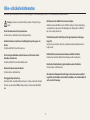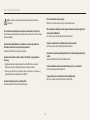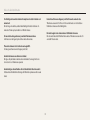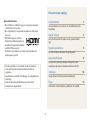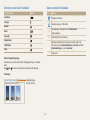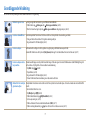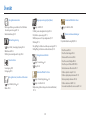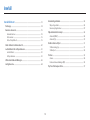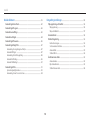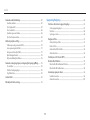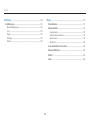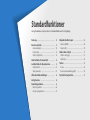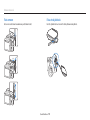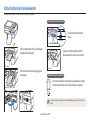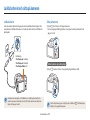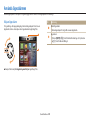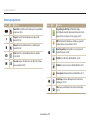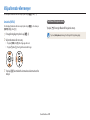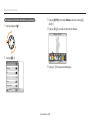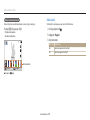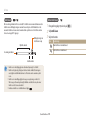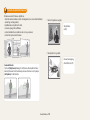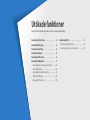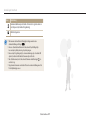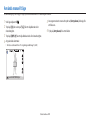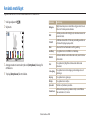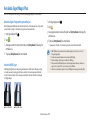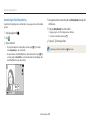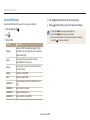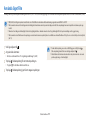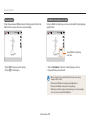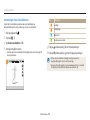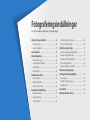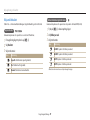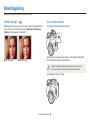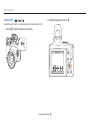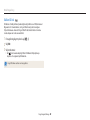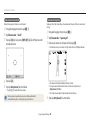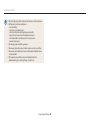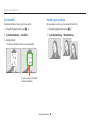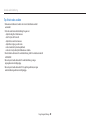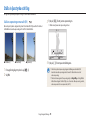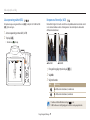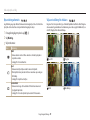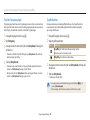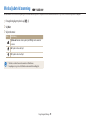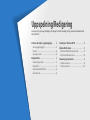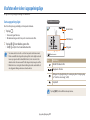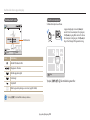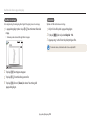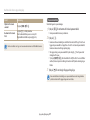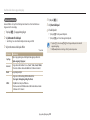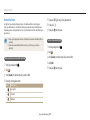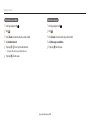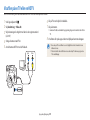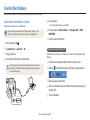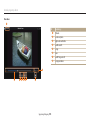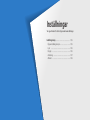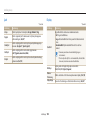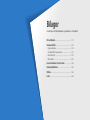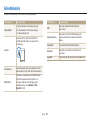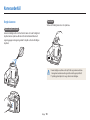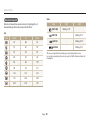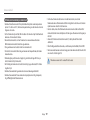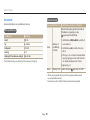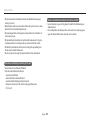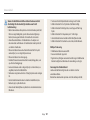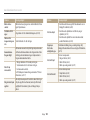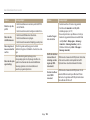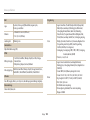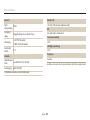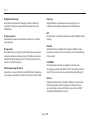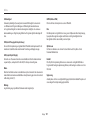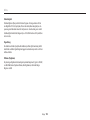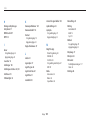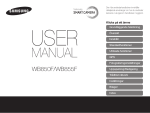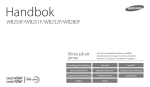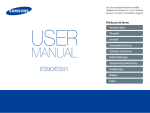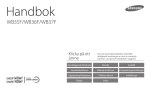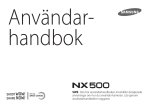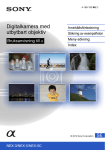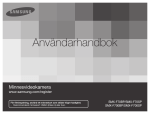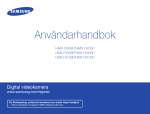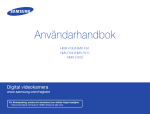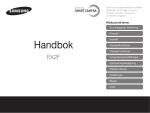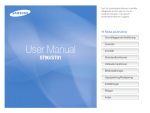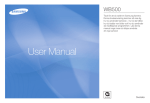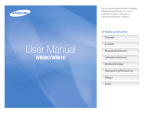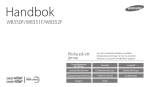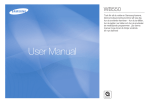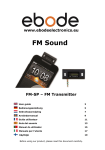Download Samsung WB2100 Bruksanvisning
Transcript
Handbok WB2100 Klicka på ett ämne Den här användarhandboken innehåller detaljerade anvisningar om hur du använder kameran. Läs igenom handboken noggrant. Grundläggande felsökning Översikt Innehåll Standardfunktioner Utökade funktioner Fotograferingsinställningar Uppspelning/Redigering Inställningar Bilagor Index Hälso- och säkerhetsinformation Iaktta alltid följande säkerhetsföreskrifter och användningstips för att undvika farliga situationer och säkerställa bästa prestanda i kameran. Håll kameran utom räckhåll för små barn och husdjur. Håll kameran med alla tillbehör utom räckhåll för små barn och djur. Nedsväljning av smådelar kan orsaka andnöd eller allvarliga skador. Rörliga delar och tillbehör kan också orsaka fysiska skador. Varning – situationer som kan leda till personskador för dig eller någon annan Försök inte demontera eller reparera kameran. Det kan resultera i elektriska stötar eller skada på kameran. Utsätt inte kameran för direkt solljus eller höga temperaturer under någon längre tid. Längre tids exponering för solljus kan orsaka permanent skada på kamerans inre komponenter. Använd inte kameran i närheten av brandfarliga eller explosiva gaser och vätskor. Det kan leda till risk för brand eller explosion. Undvik att täcka över kameran eller laddaren med filtar och kläder. Kameran kan överhettas, vilket kan förändra kameran eller orsaka brand. För inte in några antändbara material i kameran och förvara inte de här materialen nära kameran. Det kan leda till risk för brand eller elektriska stötar. Handha inte strömsladden eller gå nära laddaren under ett åskväder. Det kan resultera i elektriska stötar. Hantera inte kameran med våta händer. Det kan resultera i elektriska stötar. Om vätska eller främmande föremål tränger in i kameran ska du omedelbart koppla från alla strömkällor, såsom batteri och laddare, och sedan kontakta ett servicecenter för Samsung. Förebygg skada på motivets syn. Använd inte blixt i omedelbar närhet (närmare än 1 meter) av människor eller djur. Motivets ögon kan skadas tillfälligt eller permanent om du använder blixt alltför nära. 1 Hälso- och säkerhetsinformation Rör inte vid blixten när den avfyras. Blixten är mycket het när den avfyras och kan bränna huden. Akta – situationer som kan leda till skador på kameran eller annan utrustning Ta ur batterierna ur kameran när du ska förvara den under en längre tid. Om du lämnar kvar batterierna kan de läcka eller korrodera efter en tid och skada kameran allvarligt. När du använder nätladdare ska du stänga av kameran innan du kopplar från strömmen till nätladdaren. Gör du inte det kan det leda till brand eller elektrisk stöt. Använd endast äkta utbytbara Li-jonbatterier som rekommenderats av tillverkaren. Skada inte och värm inte upp batteriet. Det kan leda till risk för brand eller personskada. Koppla loss laddaren från strömkällan när den inte används. Gör du inte det kan det leda till brand eller elektrisk stöt. Använd inte en skadad anslutningssladd eller löst strömuttag när batterierna laddas. Det kan leda till risk för brand eller elektriska stötar. Använd endast batterier, laddare, kablar och tillbehör som godkänts av Samsung. • Ej godkända batterier, laddare, kablar och andra tillbehör kan orsaka att batterierna exploderar, skada kameran eller orsaka personskada. • Samsung ansvarar inte för dessa skador eller personskador som orsakas av ej godkända batterier, laddare, kablar och tillbehör. Låt inte nätladdaren komma i kontakt med polerna för +/- på batteriet. Det kan orsaka brand eller elektrisk stöt. Tappa inte kameran och utsätt den inte för kraftiga stötar. Om du gör det kan skärmen eller yttre/inre delar skadas. Använd inte batterierna för ej avsedda syften. Det kan leda till risk för brand eller elektriska stötar. 2 Hälso- och säkerhetsinformation Var försiktig när du ansluter kablar eller adaptrar och sätter i batterier och minneskort. Om du tvingar i kontakter, ansluter kablar felaktigt eller sätter i batterier och minneskort fel kan portar, kontakter och tillbehör skadas. Kontrollera att kameran fungerar på rätt sätt innan du använder den. Tillverkaren ansvarar inte för filer som förloras eller skadas som ett resultat av felfunktioner i kameran eller felaktigt bruk. Du måste koppla in den smala änden av USB-kabeln i kameran. Om du vänder kabeln åt fel håll kan filerna skadas. Tillverkaren ansvarar inte för eventuell förlust av data. Förvara kort med magnetremsor på avstånd från kameraväskan. Information som har lagrats på kortet kan skadas eller raderas. Placera inte kameran i eller i närheten av magnetfält. Det kan göra att kameran inte fungerar på rätt sätt. Använd inte kameran om skärmen är skadad. Om glas- eller plastdelar är skadade ska du kontakta ett Samsung Electronics Service Center och få kameran reparerad. Använd aldrig en skadad laddare eller ett skadat batteri eller minneskort. Detta kan leda till elektrisk kortslutning eller felfunktion på kameran eller orsaka brand. 3 Bruksanvisningens upplägg Upphovsrättsinformation • Microsoft Windows och Windows-logotypen är registrerade varumärken som tillhör Microsoft Corporation. • Mac och Apple App Store är registrerade varumärken som tillhör Apple Corporation. • HDMI, HDMI-logotypen och termen "High Definition Multimedia Interface" är varumärken eller registrerade varumärken som tillhör HDMI Licensing LLC. • Varumärken och produktnamn som används i den här handboken är respektive ägares egendom. Standardfunktioner 13 Lär dig hur kameran ser ut, dess ikoner och standardfunktionerna för fotografering. Utökade funktioner 39 Lär dig hur du tar en bild och spelar in en video genom att välja ett läge. Fotograferingsinställningar 55 Läs om hur du ställer in alternativen i fotograferingsläget. Uppspelning/Redigering 80 Lär dig visa foton, spela upp videoklipp och redigera foton eller videoklipp. Lär dig också att ansluta kameran till datorn eller TV:n. • Kamerans specifikationer och innehållet i den här handboken kan ändras utan föregående meddelande då kamerans funktioner uppgraderas. • Använd kameran ansvarsfullt och följ alla lagar och regler gällande dess användning. • Du får inte återanvända eller distribuera någon del av den här handboken utan tidigare tillstånd. Inställningar 104 Tar upp alternativ för att konfigurera kamerainställningar. Bilagor Få information om felmeddelanden, specifikationer och underhåll. 4 110 Anvisningar som används i handboken Fotograferingsläge Ikoner som används i handboken Indikator Ikon Smart Auto Ytterligare information Program Säkerhetsvarningar och föreskrifter Manuell Motiv Panorama Magiska foton Inställningar [] Kameraknappar. Till exempel betecknar [Avtryckaren] avtryckarknappen. () Sidhänvisning för mer information → Ordningen på alternativen eller menyerna du måste välja för att utföra ett visst steg. Välj Ansiktsdetektering → Normal (står för Välj Ansiktsdetektering och välj sedan Normal). * Kommentar Video Ikoner för fotograferingslägen Dessa ikoner visas i texten när en funktion är tillgänglig i ett läge. Se exemplen nedan. Obs: eller kanske inte stöder funktionerna för alla motiv eller lägen. Ställa in ljusstyrka och färg Till exempel: Lär dig hur du justerar ljusstyrka och färg för att få bättre bildkvalitet. Ställa in exponeringen manuellt (EV) Beroende på styrkan i omgivande ljus kan foton ibland bli för ljusa eller för mörka. I detta fall kan du ändra exponeringen för att fotot ska bli bättre. Tryck på [F/t] föriatt justera exponeringen. 3Tillgängligt lägena • Bilden visas ljusare när exponeringen ökar. Program och Video EV : +1 Avbryt Mörkare (-) 1 2 Neutral (0) Ljusare (+) I fotograferingsläget trycker du på [m]. Välj EV. Funktion 4 Ställ In Tryck på [o] för att spara inställningarna. • När du har justerat exponeringen lagras inställningen automatiskt. Du kan behöva ändra exponeringsvärdet senare för att undvika över- eller underexponering. • Om du inte kan avgöra rätt exponering väljer du AE-gaffling (sid 76) och tar gafflade bilder. Kamera lagrar 3 bilder i följd, var och en med olika exponering: normal, underexponerad och överexponerad. (sid 76) 5 Uttryck som används i handboken Trycka på avtryckaren • Tryck ned [Avtryckaren] halvvägs: Tryck ned avtryckaren halvvägs • Tryck på [Avtryckaren]: Tryck ned avtryckaren hela vägen Tryck ned [Avtryckaren] halvvägs Exponering (ljusstyrka) Exponeringen bestäms av mängden ljus som kommer in i kamera. Du ändrar exponering genom att ändra slutarhastighet, bländarvärde och ISO-tal. Genom att ändra exponeringen gör du bilderna mörkare eller ljusare. Tryck på [Avtryckaren] Normal exponering Objekt, bakgrund och komposition • Objekt: Huvudföremålet i ett motiv, t.ex. en person, ett djur eller ett stilleben • Bakgrund: Föremålen som omger objektet • Komposition: Kombination av ett motiv och bakgrunden Bakgrund Objekt Komposition 6 Överexponering (för ljust) Grundläggande felsökning Läs om hur du löser problem genom att ställa in alternativ för fotografering. Motivets ögon är röda. Röda ögon uppstår när motivets ögon reflekteras i kamerablixten. • Ställ in blixten på Röda ögon eller Röda ögon-reduktion. (sid 59) • Om fotot redan har tagits väljer du Röda ögon-reduktion i redigeringsmenyn. (sid 94) Foton har dammfläckar. Om dammpartiklar förekommer i luften kan du få med dem på bilder vid användning av blixten. • Stäng av blixten eller undvik att fotografera i dammiga miljöer. • Ange alternativ för ISO-känslighet. (sid 62) Foton är oskarpa. Bilderna kan bli suddiga om du fotograferar i svag belysning eller håller kameran på fel sätt. Använd OIS-funktionen eller tryck ned [Avtryckaren] halvvägs för att säkerställa att motivet är fokuserat. (sid 37) Foton är oskarpa när de tas på natten. När kamera vill släppa in mer ljus blir slutartiden längre. Detta kan göra det svårt att hålla kameran stabilt tillräckligt länge för att ta en klar och tydlig bild och kan resultera i kameraskakning. • Välj Natt i läget . (sid 44) • Slå på blixten. (sid 60) • Ange alternativ för ISO-känslighet. (sid 62) • Du kan förhindra att kameran skakar genom att använda ett stativ. När ljuskällan finns bakom motivet eller när det finns mycket kontrast mellan ljusa och mörka områden kan motivet bli alltför mörkt. • Undvik att ta bilder mot solen. • Välj Motljus i läget . (sid 44) • Ställ in blixtalternativet på Utfyllnadsblixt. (sid 60) • Justera exponeringen. (sid 70) • Ställ in alternativet för automatisk kontrastbalans (ACB). (sid 71) • Ställ in mätningsalternativet på Spot om ett motiv finns i mitten av ramen. (sid 72) Motivet blir för mörkt på grund av motljus. 7 Översikt Fotografera människor • Röda ögon/Röda ögon-reduktion (för att förhindra eller korrigera röda ögon) 59 • Ansiktsdetektering 67 Mörkerfotografering • -läget > Natt, Solnedgång, Gryning 44 • Blixtalternativ 60 • ISO-tal (justera känsligheten för ljus) 62 Ta actionfoton • Serietagning 75 • Förtagning 76 Fotografera text, insekter och blommor • -läget > Närbild, Text 44 • Makro 63 Ange exponeringen (ljusstyrkan) • -läget > HDR 47 • ISO-tal (justera känsligheten för ljus) 62 • EV (ställa in exponeringen) 70 • ACB (kompensera för ljusa bakgrunder) 71 • Mätning 72 • AE-gaffling (ta 3 bilder med olika exponeringar) 76 • WB-gaffling (ta 3 bilder med olika vitbalans) 76 Fotografera naturbilder • • -läget > Landskap 44 -läget 45 Använda effekter för foton • -läget > Delad fotografering 48 • -läget > Fotofilter 49 • Bildjustering (ställa in Skärpa, Kontrast eller Mättnad) 78 8 Använda effekter för videor • -läget > Filmfilter 50 Reducera kameraskakningar • Optisk bildstabilisering (OIS) 36 • Visa filer som 82 • Visa filer efter kategori 83 • Radera alla filer i minnet 86 • Visa filer som ett bildspel 88 • Visa filer på en TV eller HDTV 95 • Ansluta kameran till en dator 97 • Ställa in ljud och volym 106 • Ställa in ljusstyrkan på skärmen 107 • Ändra språket på skärmen 108 • Ställa in datum och tid 108 • Innan du kontaktar ett servicecenter 122 Innehåll Använda lägesskärmen .......................................................................................... 26 Standardfunktioner....................................................................................................... 13 Välja en lägesskärm ................................................................................................. 26 Ikonerna på lägeskärmen ...................................................................................... 27 Packa upp ..................................................................................................................... 14 Kamerans utseende .................................................................................................. 15 Välja alternativ eller menyer ................................................................................. 28 Använda skärmen ................................................................................................... 18 Fästa remmen .......................................................................................................... 19 Fästa ett objektivlock .............................................................................................. 19 Använda [MENU] ..................................................................................................... 28 Använda [Fn] ............................................................................................................ 30 Ställa in skärm och ljud ........................................................................................... 31 Sätta i batteriet och minneskortet ...................................................................... 20 Ställa in visningstyp ................................................................................................ 31 Ställa in ljud .............................................................................................................. 32 Ladda batteriet och sätta på kameran .............................................................. 21 Ladda batteriet ........................................................................................................ 21 Sätta på kameran .................................................................................................... 21 Ta foton ......................................................................................................................... 33 Zooma ....................................................................................................................... 34 Reducera kameraskakningar (OIS) ....................................................................... 36 Utföra den initiala inställningen .......................................................................... 22 Lär dig ikonerna ......................................................................................................... 24 Tips för att ta skarpare foton ................................................................................. 37 9 Innehåll Utökade funktioner........................................................................................................ 39 Fotograferingsinställningar....................................................................................... 55 Använda läget Smart Auto .................................................................................... 40 Välja upplösning och kvalitet ............................................................................... 56 Använda läget Program .......................................................................................... 42 Välja upplösning ...................................................................................................... 56 Välja en bildkvalitet ................................................................................................. 57 Använda manuellt läge ........................................................................................... 43 Använda timern ......................................................................................................... 58 Använda motivläget ................................................................................................ 44 Mörkerfotografering ................................................................................................ 59 Använda läget Panorama ....................................................................................... 45 Förhindra röda ögon ............................................................................................... Så här använder du blixten .................................................................................... Använda blixt ........................................................................................................... Ställa in ISO-tal ......................................................................................................... Använda läget Magic Plus ..................................................................................... 47 Använda läget Fotografering med lite ljus ......................................................... Använda HDR-läget ............................................................................................... Använda läget Delad fotografering ..................................................................... Använda fotofilterläge ............................................................................................ Använda filmfilterläget ........................................................................................... 47 47 48 49 50 59 59 60 62 Ändra kamerans fokus ........................................................................................... 63 Använda makro ....................................................................................................... 63 Byta fokusalternativ ................................................................................................ 63 Ställa in fokusområdet ............................................................................................ 64 Använda läget Film ................................................................................................... 51 Spela in höghastighetsvideor ............................................................................... 53 Använda läget Smart Scene Detection ................................................................ 54 10 Innehåll Uppspelning/Redigering............................................................................................. 80 Använda ansiktsdetektering ................................................................................. 67 Identifiera ansikten ................................................................................................. Ta ett självporträtt ................................................................................................... Ta en leendebild ...................................................................................................... Identifiera ögon som blinkar ................................................................................. Tips för att radera ansikten .................................................................................... 67 67 68 68 69 Visa foton eller videor i uppspelningsläge ...................................................... 81 Starta uppspelningsläget ....................................................................................... 81 Visa foton .................................................................................................................. 86 Spela upp en video ................................................................................................. 89 Redigera ett foto ........................................................................................................ 91 Ställa in ljusstyrka och färg .................................................................................... 70 Ställa in exponeringen manuellt (EV) .................................................................. Låsa exponeringsvärdet (AEL) ............................................................................... Kompensera för motljus (ACB) .............................................................................. Byta mätningsalternativ ......................................................................................... Välja en inställning för vitbalans ........................................................................... Ändra storlek på ett foto ........................................................................................ Rotera ett foto .......................................................................................................... Använda Smartfilter-effekter ................................................................................. Ändra dina foton ..................................................................................................... 70 71 71 72 72 91 91 92 93 Visa filer på en TV eller en HDTV .......................................................................... 95 Överföra filer till datorn .......................................................................................... 97 Använda serietagningslägen (serietagning/förtagning/gaffling) .......... 75 Överföra filer till din Windows OS-dator .............................................................. 97 Överföra filer till din Mac-dator ............................................................................. 98 Ta seriebilder ............................................................................................................ 75 Ta bilder i förtagningsläget .................................................................................... 76 Ta gafflade foton ...................................................................................................... 76 Använda program på datorn ................................................................................ 99 Installera i-Launcher ............................................................................................... 99 Använda i-Launcher .............................................................................................. 100 Justera bilder .............................................................................................................. 78 Minska ljudet vid zoomning ................................................................................. 79 11 Innehåll Inställningar..................................................................................................................... 104 Bilagor................................................................................................................................110 Inställningsmeny ..................................................................................................... 105 Felmeddelanden ..................................................................................................... 111 Öppna inställningsmenyn ................................................................................... Ljud .......................................................................................................................... Display ..................................................................................................................... Anslutning .............................................................................................................. Allmänt .................................................................................................................... Kameraunderhåll ..................................................................................................... 112 105 106 106 107 108 Rengöra kameran .................................................................................................. Använda eller förvara kameran ........................................................................... Om minneskort ...................................................................................................... Om batteriet ........................................................................................................... 112 113 115 118 Innan du kontaktar ett servicecenter .............................................................. 122 Kameraspecifikationer .......................................................................................... 125 Ordlista ........................................................................................................................ 129 Index ............................................................................................................................ 134 12 Standardfunktioner Lär dig hur kameran ser ut, dess ikoner och standardfunktionerna för fotografering. Packa upp …………………………………………… 14 Kamerans utseende ……………………………… 15 Använda skärmen ………………………………… 18 Fästa remmen …………………………………… 19 Fästa ett objektivlock ……………………………… 19 Sätta i batteriet och minneskortet ……………… 20 Ladda batteriet och sätta på kameran …………… 21 Välja alternativ eller menyer ……………………… 28 Använda [MENU] ………………………………… 28 Använda [Fn] ……………………………………… 30 Ställa in skärm och ljud …………………………… 31 Ställa in visningstyp ……………………………… 31 Ställa in ljud ……………………………………… 32 Ta foton ……………………………………………… 33 Ladda batteriet …………………………………… 21 Sätta på kameran ………………………………… 21 Zooma …………………………………………… 34 Reducera kameraskakningar (OIS) ……………… 36 Utföra den initiala inställningen ………………… 22 Lär dig ikonerna …………………………………… 24 Använda lägesskärmen …………………………… 26 Tips för att ta skarpare foton ……………………… 37 Välja en lägesskärm ……………………………… 26 Ikonerna på lägeskärmen ………………………… 27 Packa upp Produktförpackningen innehåller följande saker. Extra tillbehör Kamera Uppladdningsbart batteri Objektivlock/Rem för objektivlock AC-adapter/USB-kabel Kamerafodral A/V-kabel HDMI-kabel Batteriladdare Minneskort Minneskort/ Minneskortsadapter Rem Snabbstartsguide • Bilderna kan skilja sig från de saker som levereras med produkten. • Artiklarna som ingår i kartongen kan variera med modell. • Ytterligare tillbehör kan köpas hos en återförsäljare eller ett Samsung servicecenter. Samsung är inte ansvarigt för olyckor som orsakats av andra tillverkares tillbehör. Standardfunktioner 14 Kamerans utseende Innan du börjar använda kameran bör du bekanta dig med de olika delarna och deras funktioner. Lägesväljarenhet (sid 17) Strömbrytare Blixt Högtalare Ögla för kamerarem Blixtutlösningsknapp Zoomknapp Inspelningsknapp Avtryckare AF-lampa/Timerlampa Den här knappen fungerar på samma sätt som zoomknappen på nästa sida. Objektiv HDMI-port Anslutning för HDMI-kabel USB- och A/V-port Anslutning för USB- och A/Vkabeln Standardfunktioner 15 Kamerans utseende Mikrofon Zoomknapp • I fotograferingsläge: Zooma in eller ut • I uppspelningsläge: Zooma in en del av ett foto, visa filer som miniatyrer eller ändra volymen Statuslampa • Blinkar: När kameran sparar ett foto eller ett videoklipp, skickar data till en dator eller när fokus inte kan ställas in • Fast: När kameran är ansluten till en dator, batteriet laddas eller när bilden är fokuserad Knappar (sid 17) Skärm Batterilock Sätt i ett minneskort och batteri Stativfäste Standardfunktioner 16 Kamerans utseende Knappar Lägesväljare Ikon Knapp Beskrivning Beskrivning Lås det inställda exponeringsvärdet i fotograferingsläget. Smart Auto: Ta en bild med ett motivläge som väljs automatiskt av kameran. Program: Ta en bild genom att ställa in alternativen, förutom slutarhastighet och bländarvärde som kameran ställer in automatiskt. Manuell: Justera olika kamerainställningar inklusive slutarhastighet och bländarvärde. Motiv: Ta ett foto med förinställda alternativ för särskilda motiv. Panorama: Lagra och kombinera en serie bilder för att skapa en panoramabild. Magiska foton: Ta en bild med olika effekter. Öppna alternativ eller menyer. Gå bakåt. Standardfunktioner D Byta skärmalternativ. c Byta makroalternativ. Byta blixtalternativ. F Ändra timer- eller t serietagningsalternativ. Andra funktioner Flytta uppåt Flytta nedåt Flytta åt vänster Flytta åt höger Bekräfta det alternativ eller den meny som har markerats. Inställningar: Justera inställningarna för att matcha dina inställningar. Öppna uppspelningsläget. Video: Anpassa inställningar för att spela in ett videoklipp. • Aktivera alternativ i fotograferingsläge. • Radera filer i uppspelningsläge. Standardfunktioner 17 Kamerans utseende Använda skärmen Lågvinkelfotografering Sväng skärmen utåt och rotera den uppåt eller nedåt för hög- och lågvinkelbilder eller självporträtt. En lågvinkelfotografering tas från en kamera som placerats under ögonlinjen och titta upp på motivet. Högvinkelfotografering En högvinkelfotografering tas från en kamera som placerats över ögonlinjen och titta ned på motivet. 90° 40° • Vik ihop skärmen när den inte används. • Rotera bara skärmen inom den tillåtna vinkeln. Annars kan kameran skadas. Standardfunktioner 18 Kamerans utseende Fästa remmen Fästa ett objektivlock Fäst en rem så att du kan bära kameran på ett bekvämt sätt. Fäst ett objektivlock med en rem för att skydda kameraobjektivet. Standardfunktioner 19 Sätta i batteriet och minneskortet Hur man sätter i batteriet och ett minneskort (tillbehör) i kameran. Ta ut batteriet och minneskortet Dra låset nedåt tills batteriet frigörs. Batterilås Uppladdningsbart batteri Sätt i ett minneskort med de guldfärgade kontakterna vända uppåt. Minneskort Sätt i batteriet med Samsung-logotypen vänd uppåt. Tryck varsamt tills kortet lossnar från kameran och dra sedan ut det ur facket. Minneskort Använda minneskortsadaptern För att använda micro-minneskort med produkten, en dator eller minneskortsläsare ska du mata in kortet i adaptern. Uppladdningsbart batteri Du kan använda det inbyggda minnet för tillfällig lagring om ett minneskort inte sitter i. Standardfunktioner 20 Ladda batteriet och sätta på kameran Ladda batteriet Sätta på kameran Innan du använder kamera första gången måste du ladda batteriet. Koppla in den smala änden av USB-kabeln i kameran och sedan den andra änden av USB-kabeln i nätadaptern. Tryck på [X] för att slå på och stänga av kameran. • Den ursprungliga inställningsskärmen visar sig när du sätter på kameran första gången. (sid 22) Statuslampa • Röd lampa på: Laddning • Röd lampa av: Fulladdat • Röd lampa blinkar: Fel Ställa in kamera i uppspelningsläge Tryck på [P]. Kameran startar och uppspelningsläget aktiveras direkt. Använd bara strömadaptern och USB-kabeln som medföljer kameran. Om du använder en annan strömadapter (såsom SAC-48), kanske kamerans batteri inte laddas eller fungerar korrekt. Standardfunktioner 21 När du slår på kameran genom att trycka på och hålla ned [P] tills statuslampan blinkar, hörs inga ljud från kameran. Utföra den initiala inställningen Ursprungsinställningsskärmen gör att du kan konfigurera kamerans grundinställningar. Standardinställningen för språk är det för landet eller regionen som kameran säljs i. Du kan ändra språk som du vill genom att trycka på Language. 1 Tryck på [c] för att välja Tidszon och tryck sedan på [t] eller [o]. 2 Tryck på [F/t] för att välja en tidszon och tryck sedan på [o]. Tidszon 3 Tryck på [c] för att välja Datum-/tidsinst. och tryck sedan på [t] eller [o]. Datum-/tidsinst. Hem År Månad Dag Timma Min DST London Avbryt Avbryt Ställ In Ställ In 4 Tryck på [F/t] för att välja ett objekt. 5 Tryck på [D/c] för att ställa in datum, tid och sommartid och tryck sedan på [o]. Standardfunktioner 22 Utföra den initiala inställningen 6 Tryck på [c] för att välja Datumtyp och tryck sedan på [t] eller [o]. 7 Tryck på [D/c] för att välja en datumtyp och tryck sedan på 9 Tryck på [D/c] för att välja en tidstyp och tryck sedan på [o]. 10 Tryck på [r] för att slutföra grundinställningarna. [o]. Datumtyp ÅÅÅÅ/MM/DD MM/DD/ÅÅÅÅ DD/MM/ÅÅÅÅ Tillbaka Ställ In 8 Tryck på [c] för att välja Tidstyp och tryck sedan på [t] eller [o]. Standardfunktioner 23 Skärmen kan variera beroende på vilket språk som är valt. Lär dig ikonerna Kameran visar ikoner för läget och alternativet du har ställt in. Ikonerna blinkar gult en stund om du ändrar alternativ. 1 1 Fotograferingsalternativ (vänster) Ikon 2 Beskrivning Beskrivning Fotograferingsläge Blixt Vitbalans Bilder per sek (per sekund) Bildjustering (Skärpa, Kontrast och Mättnad) Bildupplösning Fokusområde 3 Ikon Fokus Ansiktsdetektering Tyst zoom Intelli zoom på Smartfilter Optisk bildstabilisering (OIS) 2 Fotograferingsalternativ (höger) Mätning Ikon Timer Beskrivning ISO-känslighet Videoupplösning Serietagning läge Förtagning läge Gafflingsläge Standardfunktioner 24 Lär dig ikonerna 3 Fotograferingsinformation Ikon Beskrivning Ikon Beskrivning Bländarvärde Aktuellt datum Slutarhastighet Aktuell tid Tillgänglig inspelningstid Exponeringsvärde Autoexponeringslås på Tillgängligt antal foton Isatt minneskort • • • : Fulladdat : Delvis laddat : Tomt (ladda) Autofokusram Kameraskakningar Zoomningsindikator Bildupplösning när Intelli zoom är på Zoomningsgrad Histogram Standardfunktioner 25 Använda lägesskärmen Använd lägesväljaren för att välja ett fotograferingsläge eller en funktion. Vrid lägesväljaren till önskat läge. Välja en lägesskärm Nr I fotograferings- eller uppspelningsläget vrider du lägesväljaren för att visa en lägesskärm. Du kan också välja en ikon i lägesskärmen i läget Magic Plus. 1 Fotografering med lite ljus HDR Delad Fotofilter fotografering Beskrivning 1 Aktuell lägesskärm • Rotera lägesväljaren för att gå till en annan lägesskärm. 2 Lägesikoner • Tryck på [D/c/F/t] för att bläddra till önskat läge och tryck sedan på [o] för att få åtkomst till läget. 2 Filmfilter Fotoredigera re ▲ Exempel: När du väljer Fotografering med lite ljus i läget Magic Plus. Standardfunktioner 26 Använda lägesskärmen Ikonerna på lägeskärmen Läge Ikon Beskrivning Läge Smart Auto: Ta en bild med ett motivläge som tas automatiskt av kameran. (sid 40) Program: Ta en bild med inställningarna du har justerat manuellt. (sid 42) Ikon Beskrivning Fotografering med lite ljus: Ta flera bilder i dåliga ljusförhållanden utan blixt. Kameran kombinerar dem för att skapa en bild som är ljusare och inte så grynig. (sid 47) HDR: Ta bilder med förstärkning av mellantoner, genom att minimera mörka och ljusa områden. (sid 47) Manuell: Justera både bländarvärde och slutarhastighet manuellt. (sid 43) Delad fotografering: Ta flera bilder och sortera dem med förinställda layouter. (sid 48) Motiv: Ta ett foto med förinställda alternativ för särskilda motiv. (sid 44) Fotofilter: Ta en bild med olika filtereffekter. (sid 49) Panorama: Lagra och kombinera en serie bilder för att skapa en panoramabild. (sid 45) Filmfilter: Spela in en video med olika filtereffekter. (sid 50) Fotoredigerare: Redigera bilder med olika effekter. (sid 91) Inställningar: Justera inställningarna för att matcha dina inställningar. (sid 105) Video: Anpassa inställningar för att spela in ett videoklipp. (sid 51) Standardfunktioner 27 Välja alternativ eller menyer För att välja ett alternativ eller en meny trycker du på [m] eller [s]. Använda [MENU] För att välja ett alternativ eller en meny trycker du på [m] och sedan på [D/c/F/t] eller [o]. Gå tillbaka till föregående meny Tryck på [r] för att gå tillbaka till föregående meny. 1 I fotograferingsläget trycker du på [m]. 2 Välj ett alternativ eller en meny. Tryck ned [Avtryckaren] halvvägs för att återgå till fotograferingsläget. • Tryck på [D] eller [c] för att gå upp eller ned. • Tryck på [F] eller [t] för att gå till vänster eller höger. 3 Tryck på [o] för att bekräfta det markerade alternativet eller menyn. Standardfunktioner 28 Välja alternativ eller menyer Välj exempelvis ett alternativ för vitbalans i programläget: 1 Vrid lägesväljaren till . 3 Tryck på [D/c] för att välja Vitbalans och tryck sedan på [t] eller [o]. 4 Tryck på [F/t] för att välja ett alternativ för vitbalans. Vitbalans : Dagsljus 2 Tryck på [m]. Tillbaka EV 5 Tryck på [o] för att spara inställningarna. Vitbalans ISO Blixt Fokus Fokusområde Avsluta Justera Välj Standardfunktioner 29 Välja alternativ eller menyer Använda [Fn] Du kan också få fram fotograferingsalternativ genom att trycka på [s], men vissa alternativ kanske inte är tillgängliga. 4 Vrid [Zoom] för att välja alternativ för vitbalans. Vitbalans : Dagsljus Välj exempelvis ett alternativ för vitbalans i programläget: 1 Vrid lägesväljaren till . Avsluta Justera • Du kan också trycka på [o] och sedan på [F/t] för att välja ett alternativ. 5 Tryck på [m] eller [s] för att spara inställningarna. 2 Tryck på [s]. 3 Tryck på [D/c/F/t] för att välja Vitbalans. Vitbalans : Auto VB Avsluta Justera Standardfunktioner 30 Ställa in skärm och ljud Så här ändrar du kamerans standardfunktioner för visning och ljudinställningar. Ställa in visningstyp Om histogram Du kan välja visningstyp för fotograferings- eller uppspelningsläge. Varje typ visas med olika fotograferings- eller uppspelningsinformation. Se tabellen nedan. Ett histogram är en graf som visar hur ljuset distribueras i bilden. Om histogrammet har en hög kurva till vänster är bilden underexponerad och visas mörk. En kurva till höger om grafen betyder att bilden är överexponerad och visas uttvättad. Höjden på kurvorna är relaterad till färginformationen. Ju mer en viss färg förekommer, desto större blir kurvan. Underexponerad Tryck på [D] flera gånger i följd för att ändra skärmtyp. Läge Visningstyp • Dölj all information om fotografering. • Visa all information om fotografering. Fotografering • Visa all information om fotograferingsalternativ och ett histogram. Uppspelning • Dölj information om den aktuella filen. • Dölj information om den aktuella filen, förutom grundläggande information. • Visa all information om den aktuella filen. Standardfunktioner 31 Välexponerad Överexponerad Ställa in skärm och ljud Ställa in ljud Ställa in alternatiavskärmen Du kan dölja eller visa alternativskärmen som är synlig i vissa lägen. Ställ in ljudet som kameran avger när du utför funktioner. Tryck på [o] flera gånger i följd. 1 Vrid lägesväljaren till 2 Välj Ljud → Pipljud. 3 Välj ett alternativ. • Dölj alternativskärmen. • Visa alternativskärmen. . Alternativ Beskrivning Av Kameran reagerar inte med ljud. På Bildguide Alternativskärm Panel av ▲ Exempel i Bildguide -läge Standardfunktioner 32 Kameran reagerar med ljud. Ta foton Lär dig hur du tar bilder snabbt och enkelt i läget Smart Auto. 1 Vrid lägesväljaren till . 3 Tryck ned [Avtryckaren] halvvägs för att fokusera. • En grön ram innebär att motivet är i fokus. • En röd ram betyder att objektet inte är fokuserat. 2 Arrangera ett objekt i ramen. 4 Tryck på [Avtryckaren] för att ta en bild. 5 Tryck på [P] för att visa den lagrade bilden. • Ta bort fotot genom att trycka på [s] och sedan välja Ja. 6 Tryck på [P] för att återgå till fotograferingsläge. Se sidan 37 för tips på hur du får tydligare bilder. Standardfunktioner 33 Ta foton Zooma Digital zoom Digital zoom stöds som standard i fotograferingsläget. Om du zoomar in på ett motiv i fotograferingsläget och zoomindikatorn är i det digitala intervallet använder kameran digital zoom. Genom att använda både 35X optisk zoom och 2X digital zoom kan du zooma in upp till 70 gånger. Du kan ta närbilder genom att justera zoomen. Optiskt område Zoomningsindikator Digitalt område Zoomningsgrad Zooma ut Zooma in • Den digitala zoomen är inte tillgänglig med alternativet Spårning AF. • Om du tar ett foto med den digitala zoomen kan fotokvaliteten bli något sämre. Zooma in eller Zooma ut Standardfunktioner 34 Ta foton Intelli zoom Ställa in Intelli zoom Om zoomningsindikatorn finns i området för Intelli zoomen använder kameran den Intelli zoomen. Bildupplösningen varierar beroende på zoomförhållandet om du använder Intelli zoom. Genom att använda både optisk zoom och Intelli zoom kan du zooma in upp till 70 gånger. Bildupplösning när Intelli zoom är på 1 I fotograferingsläget trycker du på [m]. 2 Välj Intelli Zoom. 3 Välj ett alternativ. Ikon Optiskt område Beskrivning Av: Intelli zoom är inaktiverad. På: Intelli zoom är aktiverad. Zoomningsindikator Intelli-område • Intelli zoom är inte tillgänglig med alternativet Spårning AF och Val AF. • Intelli zoom hjälper dig att lagra en bild med mindre kvalitetsförsämring än med digital zoom. Bildkvaliteten kan dock försämras när du använder optisk zoom. • Intelli zoom är bara tillgängligt när du anger en upplösning i området 4:3. Om du anger ett annat upplösningsförhållande med Intelli-zoom på kommer Intelli zoom att slås av automatiskt. • Funktionen Intelli zoom är alltid aktiverad i läget . Standardfunktioner 35 Ta foton Reducera kameraskakningar (OIS) • Det är inte säkert att OIS fungerar korrekt i följande fall: -- Du flyttar kameran för att följa ett motiv i rörelse. -- Du använder digital zoom. -- Mycket kameraskakning förekommer. -- Slutarhastigheten är långsam (exempelvis när du tar bilder på natten). -- Batteriet är svagt. -- Du tar en närbild. • Om du använder OIS-funktionen och ett stativ kan bilden bli oskarp på grund I fotograferingsläge kan du antingen välja optisk bildstabilisering (OIS) för att minska eller eliminera suddighet i bilden till följd av kameraskakningar. av vibrationer i OIS-sensorn. Stäng av OIS-funktionen om du använder ett stativ. • Om kameran får stötar eller tappas blir skärmen suddig. Om detta inträffar ska du stänga av kameran och sedan sätta på den igen. Utan korrigering Med korrigering 1 I fotograferingsläget trycker du på [m]. 2 Välj OIS. 3 Välj ett alternativ. Ikon Beskrivning Av: OIS är inaktiverad. På: OIS är aktiverad. Standardfunktioner 36 Tips för att ta skarpare foton Håll kameran på rätt sätt Reducera kameraskakningar Kontrollera att ingenting skymmer objektivet, blixten eller mikrofonen. Välj alternativet OIS (Optical Image Stabilization) för att minska kameraskakningarna. (sid 36) Tryck ned avtryckaren halvvägs När visas Tryck ned [Avtryckaren] halvvägs och ställ in fokus. Kameran justerar fokus och exponering automatiskt. Kameraskakningar Kameran ställer in bländarvärde och slutarhastighet automatiskt. Fokusram • Tryck ned [Avtryckaren] för att ta fotot om fokusramen är grön. • Ändra kompositionen och tryck ned [Avtryckaren] halvvägs en gång till om fokusramen är röd. När du fotograferar i mörker ska du undvika att ställa in blixten på Långsam synk. eller Av. Bländaren förblir öppen längre och det kan vara svårt att hålla kameran stadigt tillräckligt länge för att ta en tydlig bild. • Använd ett kamerastativ eller ange inställningen för blixten till Utfyllnadsblixt. (sid 60) • Ange alternativ för ISO-känslighet. (sid 62) Standardfunktioner 37 Förhindra att objektet blir ofokuserat Det kan vara svårt att fokusera objektet när: --det är liten kontrast mellan motivet och bakgrunden (t.ex. när motivet bär kläder i samma färg som bakgrunden) --ljuskällan bakom objektet är för stark. --motivet är glansigt eller reflekteras. --motivet innehåller horisontella mönster som t.ex. persienner. --motivet inte är placerat mitt i ramen. • När du fotograferar i svagt ljus Slå på blixten. (sid 60) • När objektet rör sig snabbt Använd Serietagning eller Förblixt. (sid 75) Använda fokuslås Tryck ned [Avtryckaren] halvvägs för att fokusera. När objektet är i fokus kan du flytta ramen för att ändra kompositionen. När du är redo trycker på [Avtryckaren] för att ta bilden. Standardfunktioner 38 Utökade funktioner Lär dig hur du tar en bild och spelar in en video genom att välja ett läge. Använda läget Smart Auto ……………………… Använda läget Program …………………………… Använda manuellt läge …………………………… Använda motivläget ……………………………… Använda läget Panorama ………………………… Använda läget Magic Plus ………………………… Använda läget Fotografering med lite ljus ……… Använda HDR-läget ……………………………… Använda läget Delad fotografering ……………… Använda fotofilterläge …………………………… Använda filmfilterläget …………………………… 40 Använda läget Film ………………………………… 51 42 Spela in höghastighetsvideor …………………… 53 Använda läget Smart Scene Detection …………… 54 43 44 45 47 47 47 48 49 50 Använda läget Smart Auto I läget Smart Auto väljer kameran automatiskt lämpliga kamerainställningar beroende på vilken typ av motiv som identifieras. Läget Smart Auto är praktiskt om du inte känner till hur du ställer in kameran för olika motiv. . 1 Vrid lägesväljaren till 2 Arrangera ett objekt i ramen. Ikon Beskrivning Landskap • Kameran väljer motiv automatiskt. En lämplig motivikon visas längst upp till vänster på skärmen. Ikonerna listas nedan. Motiv med ljusa bakgrunder Landskap på natten Porträtt på natten Landskap med bakgrundsbelysning Porträtt med bakgrundsbelysning Porträtt Närbild av motiv 3 Tryck ned [Avtryckaren] halvvägs för att fokusera. 4 Tryck på [Avtryckaren] för att ta bilden. Närbild av textmotiv Solnedgångar Blå himmel Skogsbevuxna områden Närbilder av färgstarka motiv Utökade funktioner 40 Använda läget Smart Auto Ikon Beskrivning Kameran stabiliseras på ett stativ och motivet rör sig inte under en viss tidsperiod. (vid mörkerfotografering) Aktivt rörliga motiv • Om kameran inte identifierar ett lämpligt motivläge använder den standardinställningar för läget . • Även om ett ansikte identifieras är det inte säkert att porträttläget väljs beroende på objektets placering och på belysningen. • Beroende på fotograferingsmiljö, t.ex. kameraskakningar, ljus och avstånd till objektet, är det inte alltid säkert att kameran väljer rätt motiv. • När ett stativ används, är det inte säkert att kameran identifierar läget om motivet rör sig. • I läget använder kameran mer batteri eftersom den ändrar inställningarna ofta för att välja lämpliga scener. Utökade funktioner 41 Använda läget Program I läget Program kan du ställa in de flesta alternativen utom slutarhastighet och bländarvärde, som kamera ställer in automatiskt. 1 Vrid lägesväljaren till . 2 Ange önskade alternativ. • En lista över alternativ finns i "Fotograferingsinställningar". (sid 55) 3 Arrangera motivet i ramen och tryck ned [Avtryckaren] halvvägs för att fokusera. 4 Tryck på [Avtryckaren] för att ta bilden. Utökade funktioner 42 Använda manuellt läge Det manuella läget gör det möjligt för dig att justera både bländarvärde och slutarhastighet manuellt. 5 Arrangera motivet i ramen och tryck ned [Avtryckaren] halvvägs för 1 Vrid lägesväljaren till . 2 Tryck på [o] och sedan på [F/t] för att välja bländare eller att fokusera. 6 Tryck på [Avtryckaren] för att ta bilden. slutarhastighet. 3 Tryck på [D/c] för att välja bländarvärde eller slutarhastighet. 4 Ange önskade alternativ. • En lista över alternativ finns i "Fotograferingsinställningar". (sid 55) Ändra bländare/slutarhastighet Utökade funktioner 43 Använda motivläget I läget Motiv kan du ta ett foto med förinställda alternativ för särskilda motiv. 1 Vrid lägesväljaren till 2 Välj motiv. . Alternativ Bildguide Natt Porträtt Barn Bildguide Panel av Landskap Närbild Bildguide 3 Arrangera motivet i ramen och tryck ned [Avtryckaren] halvvägs för att fokusera. 4 Tryck på [Avtryckaren] för att ta bilden. Text Solnedgång Gryning Motljus Fyrverkeri Strand & snö Utökade funktioner 44 Beskrivning Hjälp den andra personen ta en bild av dig genom att visa en del av den förkomponerade skärmen. Ta bilder på natten eller i dåligt ljus (vi rekommenderar att du använder stativ). Detektera automatiskt och fokusera på mänskliga ansikten så att du kan få tydliga, mjuka porträtt. Få barn att bli mer framträdande vid fotografering. Fotografera motiv som stillbilder och landskap. Du kan ta närbilder av motiv eller små motiv, såsom blommor eller insekter. Fotografera text tydligt från utskrivna eller elektroniska dokument. Fotografera motiv vid solnedgång, med naturliga röda och gula färger. Fotografera motiv i gryningen. Fotografera motiv i motljus. Ta bilder av fyrverkerier på natten. Minska underexponering orsakad av solljus som reflekteras från sand eller snö, för motiv. Använda läget Panorama I panoramaläget kan du ta en panoramabild i ett enda foto. Lagra och kombinera en serie bilder för att skapa en panoramabild. 4 Med [Avtryckaren] nedtryckt rör du långsamt kameran i den riktning som gör det möjligt att ta resten av panoramabilden. • Pilar visar rörelsernas riktning och den totala bilden visas i förhandsgranskningsfönstret. • När sökaren är inriktad på nästa motiv lagrar kameran nästa bild automatiskt. Exempel på fotografering 1 Vrid lägesväljaren till . 2 Arrangera motivet i ramen och tryck ned [Avtryckaren] halvvägs för att fokusera. • Passa in kameran med den vänstra eller den högra eller längst upp eller ned av det motiv du vill fånga. 3 Håll in [Avtryckaren] för att börja fotografera. Skakighet 5 När du är klar aktiverar du [Avtryckaren]. • När du har lagrat alla nödvändiga bilder kombinerar kameran dem till en panoramabild. Utökade funktioner 45 Använda läget Panorama • För bästa resultat ska du undvika följande vid tagning av panoramabilder: -- Att flytta kameran för snabbt eller för långsamt. -- Att flytta kameran för lite för att lagra nästa bild. -- Att flytta kameran i oregelbunden hastighet. -- Att skaka kameran. -- Att fotografera på mörka platser. -- Att filma motiv på nära håll. -- Fotograferingsförhållanden där ljusstyrkan eller färgen på ljuset ändras. • Bilder som tas sparas automatiskt och fotograferingen stoppas i följande fall: -- om du ändrar tagningsriktning vid fotografering -- om du flyttar kameran för snabbt -- om du inte flyttar kameran • Genom att välja Panorama-läget inaktiveras digitala och optiska zoomfunktioner. Om du väljer panoramaläget när objektivet är inzoomat kommer kameran automatiskt att zooma ut till standardpositionen. • Vissa fotograferingsalternativ kanske inte är tillgängliga. • Kameran kan sluta fotografera på grund av bildens komposition eller motivets rörelser. • Kanske kameran inte lagrar en bild av det sista motivet fullt ut om du slutar röra kameran exakt där du vill att motivet ska avslutas. För att fånga hela motivet ska du röra kameran lite längre än till den punkt där du vill att motivet ska ta slut. Utökade funktioner 46 Använda läget Magic Plus Ta ett foto eller spela in en video genom att välja lämpliga lägen för olika effekter. Använda läget Fotografering med lite ljus Under dåliga ljusförhållanden kan du ta flera bilden och kombinera den i en ljus bild som är mindre suddigt och mindre brusigt, utan att använda blixt. 1 Vrid lägesväljaren till . 2 Välj . 3 Arrangera motivet i ramen och tryck ned [Avtryckaren] halvvägs för att fokusera. 1 Vrid lägesväljaren till . 2 Välj . 3 Arrangera motivet i ramen och tryck ned [Avtryckaren] halvvägs för att fokusera. 4 Tryck på [Avtryckaren] för att ta bilden. • Kameran tar 3 bilder och sammanfogar dem sedan till en enkel bild. • HDR-effekten kan påverkas av kameraskakningar, ljus, motivets rörelser och 4 Tryck på [Avtryckaren] för att ta bilden. fotograferingsmiljön. • Du kan inte använda blixten när du använder HDR-läget. • Det kan ta längre tid att spara en bild med HDR-läge. • När du använder HDR-läget kan den förhandsgranskade bilden på skärmen se Använda HDR-läget I HDR-läget (High Dynamic Range) lagrar kameran tre bilder med olika exponering och sedan används överlägg på det ljusa området i den underexponerade bilden och det mörka området i den överexponerade bilden. Du kan ta bilder med mjuka och fylliga färger. ▲ Utan HDR-effekt ▲ Med HDR-effekt Utökade funktioner 47 något större ut än ett foto som tas utan den här effekten. • När du tar en bild på ett objekt i rörelse i HDR-läget kan det uppstå en efterbild. Använda läget Magic Plus Använda läget Delad fotografering I läget Delad fotografering kan du ta flera bilder och arrangera dem med förinställda layouter. 1 Vrid lägesväljaren till 2 Välj . 3 Välj en delad stil. 4 Arrangera motivet i ramen och tryck ned [Avtryckaren] halvvägs för att fokusera. 5 Tryck på [Avtryckaren] för att ta en bild. • Upprepa steg 4 och 5 för att lagra resten av bilderna. • För att ta om en bild trycker du på [r]. . 6 Tryck på [o] för att spara fotot. • För att justera skärpan för delningslinjen trycker du på [m] och väljer sedan Linjeoskärpa → ett önskat värde. • För att använda en Smartfiltereffekt för en del av bilden trycker du på [m] och sedan väljer du Smartfilter → ett önskat alternativ. Du kan tillämpa olika smartfiltereffekter för varje del av bilden. Panel av Utökade funktioner 48 Upplösningen ställs automatiskt in på eller mindre. Använda läget Magic Plus Använda fotofilterläge Alternativ Använda olika filtereffekter till dina foton för att skapa speciella bilder. Miniatyr Vinjett Korsfilter Miniatyr Vinjett Fisköga Klassisk Retro Beskrivning Använd en effekt för perspektivkorrigering för att få motivet att visas som miniatyr. (Övre och nedre kanten på bilden blir suddig). Använda retrofärger, hög kontrast och starka vinjetteffekter för Lomo-kameror. Lägg till linjer som sänder utåt från ljusa objekt för att imitera den visuella effekten av ett korsfilter. Förvräng motiv som är nära för att imitera effekten av ett fiskögeobjektiv. Använd en svartvit effekt. Använd en sepiatoneffekt. 4 Arrangera motivet i ramen och tryck ned [Avtryckaren] halvvägs för att fokusera. 5 Tryck på [Avtryckaren] för att ta en bild. Fisköga 1 Vrid lägesväljaren till 2 Välj . 3 Välj en effekt. Klassisk • Beroende på det alternativ du har valt kan upplösningen ändras till eller mindre automatiskt. • För att välja en filtereffekter för dina sparade bilder trycker du på [m] och väljer sedan Välj bild → en önskad bild. . Utökade funktioner 49 Använda läget Magic Plus 4 Tryck på 5 Tryck på Använda filmfilterläget Använd olika filtereffekter till dina videor för att skapa speciella bilder. 1 Vrid lägesväljaren till 2 Välj . 3 Välj en effekt. Alternativ Miniatyr Vinjett Fisköga Klassisk Retro Paletteffekt 1 Paletteffekt 2 Paletteffekt 3 Paletteffekt 4 . (Videoinspelning) för att starta inspelningen. (Videoinspelning) igen för att stoppa inspelningen. • Om du väljer Miniatyr, ökar uppspelningshastigheten. • Om du väljer Miniatyr, kan du inte spela in videoljud. • Beroende på vilket alternativ du väljer kan upplösningen för inspelningen ändras till Beskrivning Använd en effekt för perspektivkorrigering för att få motivet att visas som miniatyr. (Övre och nedre kanten på bilden blir suddig). Använda retrofärger, hög kontrast och starka vinjetteffekter för Lomo-kameror. Förvräng motiv som är nära för att imitera effekten av ett fiskögeobjektiv. Använd en svartvit effekt. Använd en sepiatoneffekt. Skapa ett levande utseende med skarp kontrast och färg. Gör motiven rena och klara. Tillämpa en mjuk, brun ton. Skapa en kall och entonig effekt. Utökade funktioner 50 eller mindre automatiskt. Använda läget Film I filmläget kan du spela in anpassa inställningar till full HD (1920 X 1080) med en längd på upp till 20 minuter. Kameran sparar inspelade videor som filer i formatet MP4 (H.264). • MP4 (H.264) är ett högkomprimerat videoformat som är fastställt av de internationella standardiseringsorganisationerna ISO-IEC och ITU-T. • Om du använder minneskort med långsamma skrivhastigheter kanske kameran inte sparar videoklippen korrekt. Videoinspelningar kan vara korrupta eller inte kunna spelas upp korrekt. • Minneskort med långsam skrivhastighet stöder inte höghastighetsvideor. Använd minneskort med hög skrivhastighet för att spela in videoklipp med hög upplösning. • Om du använder zoomfunktionen vid inspelning av en video kanske kameran spelar in ljud av zoomfunktionen. Använd funktionen för tyst zoom om du inte vill spela in zoomljudet. (sid 79) 1 Vrid lägesväljaren till . 2 Ange önskade alternativ. • Du kan starta inspelning av en video i valfritt läge genom att trycka på (Videoinspelning) utan att behöva rotera lägesväljaren till • En lista över alternativ finns i "Fotograferingsinställningar". (sid 55) 3 Tryck på på videoupplösning och ramhastighet. (Videoinspelning) för att starta inspelningen. • Tryck på [c] för att ställa in funktionen Refocus. 4 Tryck på . • Videobildramsstorleken kan verka mindre när du spelar in en video beroende (Videoinspelning) igen för att stoppa inspelningen. Utökade funktioner 51 Använda läget Film Pausa inspelning Ta stillbilder vid inspelning av en video Det går att pausa kameran tillfälligt medan ett videoklipp spelas in. Med den här funktionen kan du spela in olika scener i samma videoklipp. Du kan ta stillbilder vid inspelning av en video utan att växla till fotograferingslägen (upp till 6 bilder). Tagna stillbilder vid inspelning av en video • Tryck på [o] för att pausa under inspelning. • Tryck på [o] för att återuppta. • Tryck ned [Avtryckaren] för att ta foton under inspelning av en video. • De tagna bilderna sparas automatiskt. • Bilder som tagits kommer automatiskt att omformas, beroende på den inspelade videons storlek. • Du kan inte ta stillbilder vid inspelning av höghastighetsvideor. • Du kan inte ta stillbilder när du pausar videoinspelningen. • Kvaliteten på de bilder som lagras under inspelning av en video kan vara lägre än de som tas under normala fotoförhållanden. Utökade funktioner 52 Använda läget Film Spela in höghastighetsvideor Du kan spela in höghastighetsvideor genom att ställa in ramhastigheter. Höghastighetsvideor spelas upp i slow motion med 60 BPS eller 30 BPS, oavsett ramhastighet för videon. • Minneskort med långsam skrivhastighet stöder inte höghastighetsvideor. • Kameran spelar inte in ljud under inspelning av höghastighetsvideor. • Bildkvaliteten på höghastighetsvideor kan vara lägre än för videor med normal 1 Vrid lägesväljaren till . • En höghastighetsvideo kan endast spelas in i läget . 2 Tryck på [m] och välj sedan Bilder per sek. 3 Välj ett alternativ. Ikon Beskrivning 360 BPS: Spela in 360 bildrutor per sekund (i upp till 10 sekunder). hastighet. 240 BPS: Spela in 240 bildrutor per sekund (i upp till 10 sekunder). 4 Tryck på 5 Tryck på Utökade funktioner 53 (Videoinspelning) för att starta inspelningen. (Videoinspelning) igen för att stoppa inspelningen. Använda läget Film Använda läget Smart Scene Detection Ikon I läget Smart scendetektering väljer kameran automatiskt lämpliga kamerainställningar beroende på vilken typ av motiv som identifieras. 1 Vrid lägesväljaren till . 2 Tryck på [m]. 3 Välj Smart scendetektion → På. 4 Arrangera ett objekt i ramen. Landskap Solnedgångar Blå himmel Skogsbevuxna områden • Kameran väljer motiv automatiskt. En lämplig lägesikon visas längst upp till vänster på skärmen. Beskrivning 5 Tryck på 6 Tryck på (Videoinspelning) för att starta inspelningen. (Videoinspelning) igen för att stoppa inspelningen. • Om kameran inte identifierar ett lämpligt motivläge använder den standardinställningar för Smart Scene Detection-läge. • Beroende på fotograferingsmiljö, t.ex. kameraskakningar eller ljus och avstånd till objektet, är det inte alltid säkert att kameran väljer rätt motiv. Utökade funktioner 54 Fotograferingsinställningar Läs om hur du ställer in alternativen i fotograferingsläget. Välja upplösning och kvalitet …………………… 56 Välja upplösning ………………………………… 56 Välja en bildkvalitet ……………………………… 57 Använda timern …………………………………… 58 Mörkerfotografering ……………………………… 59 Förhindra röda ögon ……………………………… Så här använder du blixten ……………………… Använda blixt ……………………………………… Ställa in ISO-tal …………………………………… 59 59 60 62 Ändra kamerans fokus …………………………… 63 Identifiera ögon som blinkar ……………………… 68 Tips för att radera ansikten ……………………… 69 Ställa in ljusstyrka och färg ……………………… 70 Ställa in exponeringen manuellt (EV) …………… Låsa exponeringsvärdet (AEL) …………………… Kompensera för motljus (ACB) …………………… Byta mätningsalternativ ………………………… Välja en inställning för vitbalans ………………… 70 71 71 72 72 Använda serietagningslägen (serietagning/förtagning/gaffling) ……………… 75 Använda makro …………………………………… 63 Byta fokusalternativ ……………………………… 63 Ställa in fokusområdet …………………………… 64 Ta seriebilder ……………………………………… 75 Ta bilder i förtagningsläget ……………………… 76 Ta gafflade foton ………………………………… 76 Använda ansiktsdetektering ……………………… 67 Justera bilder ……………………………………… 78 Minska ljudet vid zoomning ……………………… 79 Identifiera ansikten ……………………………… 67 Ta ett självporträtt ………………………………… 67 Ta en leendebild ………………………………… 68 Välja upplösning och kvalitet Lär dig hur du ändrar inställningar för bildupplösning och kvalitet. Välja upplösning Ställa in videoupplösning När du ökar upplösningen blir det fler bildpunkter i fotot eller videoklippet och du kan skriva ut på ett större papper eller visa på en större skärm. När du använder en högre upplösning ökar även filstorleken. Välja bildupplösning Ikon 1 I fotograferingsläget trycker du på [m]. 2 Välj Fotostorlek. 3 Välj ett alternativ. Ikon 1 I fotograferingsläget trycker du på [m]. 2 Välj Videostorlek. 3 Välj ett alternativ. Beskrivning 1920 X 1080: Högkvalitativa HD-filer för uppspelning på en HDTV. 1280 X 720: HD-filer att spela upp på en HDTV. 640 X 480: SD-filer att spela upp på en analog TV. Beskrivning 320 X 240: Publicera på en webbsida. 4608 X 3456: Skriv ut på A1-papper. 4608 X 3072: Skriv ut på A1-papper i vidvinkel (3:2). 4608 X 2592: Skriv ut på A1-papper i panoramaformat (16:9) eller spela upp på en HDTV. 3648 X 2736: Skriv ut på A2-papper. 2832 X 2832: Skriv ut på A3-papper i förhållandet 1:1. 2592 X 1944: Skriv ut på A4-papper. 1984 X 1488: Skriv ut på A5-papper. 1920 X 1080: Skriv ut på A5-papper i panoramaförhållande (16:9) eller spela upp på en HDTV. 1024 X 768: Bifoga till ett e-postmeddelande. Fotograferingsinställningar 56 Välja upplösning och kvalitet Välja en bildkvalitet Ställa in bildrutehastighet för video Ställ in foto- och videokvalitetsinställningar. Högre bildkvalitet ger större filstorlek. Välja bildkvalitet Kameran komprimerar och sparar foton som du tar i JPEG-format. 1 I fotograferingsläget trycker du på [m]. 2 Välj Kvalitet. 3 Välj ett alternativ. Ikon Kameran komprimerar och sparar videor du spelar in i formatet MP4 (H.264). 1 Tryck på [m] i videoinspelningsläget. 2 Välj Bilder per sek. 3 Välj ett alternativ. Ikon Beskrivning 360 BPS: Spela in 360 bilder per sekund. 240 BPS: Spela in 240 bilder per sekund. Beskrivning Superfin: Ta bilder med superhög kvalitet. 60 BPS: Spela in 60 bilder per sekund. Fin: Ta bilder med hög kvalitet. 30 BPS: Spela in 30 bilder per sekund. Normal: Ta bilder med normal kvalitet. Alternativen kan variera beroende på videoupplösningen. Fotograferingsinställningar 57 Använda timern Lär dig hur du använder timern för att fördröja bildtagningen. 1 I fotograferingsläget trycker du på [t]. 3 Tryck på [Avtryckaren] för att starta timern. • AF-lampan/timerlampan blinkar. Kameran tar ett foto automatiskt efter den angivna tiden. • Tryck på [Avtryckaren] eller [t] för att avbryta timern. • Beroende på det valda alternativet för ansiktsdetektering, är några timertagningsalternativ inte tillgängliga. Timer : Av • Alternativ för självutlösare är inte tillgängliga om du anger serietagningsalternativ. • I vissa lägen kan du också ställa in timern genom att trycka på [m] och sedan välja Timer eller Hårddisk/Timer. Avsluta Ställ In 2 Välj ett alternativ. Ikon Beskrivning Av : Timern är inte aktiverad. 2 sek: Ta en bild med 2 sekunders fördröjning. 10 sek: Ta en bild med 10 sekunders fördröjning. De tillgängliga alternativen kan variera beroende på fotograferingsläget. Fotograferingsinställningar 58 Mörkerfotografering Lär dig hur du fotograferar på natten eller när ljuset är svagt. Förhindra röda ögon Så här använder du blixten Om blixten aktiveras när du tar ett foto av en person under mörka förhållanden kan ögonen lysa röda. För att förhindra detta väljer du Röda ögon eller Röda ögonreduktion. Se blixtalternativen i "Använda blixt." Tryck på [F] för att fälla ut blixten när det behövs. Utan korrigering Med korrigering När blixtenheten är stängd utlöses inte blixten, oavsett valt alternativ. När blixten fälls ut utlöses blixten enligt det valda alternativet. • Håll blixten hopfälld för att skydda den från skador när den inte används. • Om du använder våld mot blixten kan det orsaka skada på kameran. Tryck försiktigt ned den för att stänga. Fotograferingsinställningar 59 Mörkerfotografering Använda blixt Använd blixt när du tar ett foto i svag belysning eller när det behövs mer ljus i fotot. 2 I fotograferingsläget trycker du på [F]. 1 Tryck på [F] för att fälla ut blixten när det behövs. Blixt : Auto Avsluta Fotograferingsinställningar 60 Justera Mörkerfotografering 3 Välj ett alternativ. Ikon Ikon Beskrivning Av: • Blixten används inte. • Kameran visar varningen för skakningar när du fotograferar i svag belysning. Auto: Blixten aktiveras automatiskt när objektet eller bakgrunden är mörk. Röda ögon: • Blixten avfyras två gånger när motivet eller bakgrunden är mörk för att reducera röda ögon-effekten. • Det finns ett intervall mellan 2 blixtar. Flytta inte kamera förrän blixten utlöses en andra gång. Utfyllnadsblixt: • Blixten aktiveras alltid. • Justera kamerans ljuskänslighet automatiskt. Långsam synk.: • Blixten används och slutaren är öppen under en längre tid. • Välj det här alternativet när du vill ha mer ljus på omgivningen för att se mer av bakgrunden. • Använd ett stativ för att förhindra att fotot blir oskarpt. • Kameran visar varningen för skakningar när du fotograferar i svag belysning. Beskrivning Röda ögon-reduktion: • Blixten aktiveras automatiskt när objektet eller bakgrunden är mörk. Kameran korrigerar röda ögon genom sin avancerade programanalys. • Det finns ett intervall mellan 2 blixtar. Flytta inte kamera förrän blixten utlöses en andra gång. De tillgängliga alternativen kan variera beroende på fotograferingsläget. • Blixtalternativen är inte tillgängliga om du anger serietagning eller väljer Blinkdetektering. • Kontrollera att objektet finns inom rekommenderat avstånd från blixten. (sid 126) • Om blixtlampan reflekteras eller det finns en stor mängd damm i luften kan små prickar uppträda på bilden. • I vissa lägen kan du också ställa in blixten genom att trycka på [m] och Fotograferingsinställningar 61 sedan välja Blixt. Mörkerfotografering Ställa in ISO-tal ISO-talet är ett mått på filmens ljuskänslighet enligt definition av ISO (International Organisation for Standardization). Ju högre ISO-tal du väljer, desto känsligare för ljus blir kameran. Använd ett högre ISO-tal för att ta bättre bilder och minska rörelseoskärpan när du inte använder blixt. 1 I fotograferingsläget trycker du på [m]. 2 Välj ISO. 3 Välj ett alternativ. • Välj för att använda lämpligt ISO-tal i förhållande till ljusstyrkan på objektet och omgivande ljusförhållanden. Högre ISO-tal kan resultera i mer brusiga bilder. Fotograferingsinställningar 62 Ändra kamerans fokus Läs om hur du justerar kamerans fokus för att passa motiv och fotograferingsförhållanden. Använda makro Byta fokusalternativ Välj makro för att ta närbilder på motiv som t.ex. blommor och insekter. (Se "Byta fokusalternativ".) Bilderna kan förbättras genom att välja ett lämpligt fokusområde i förhållande till avståndet mellan kameran och motivet. 1 I fotograferingsläget trycker du på [c]. Fokus : Normal (AF) Avsluta • Försök att hålla kameran mycket stilla för att undvika oskärpa. • Stäng av blixten om avståndet till motivet är mindre än 40 cm. Fotograferingsinställningar 63 Ställ In Ändra kamerans fokus 2 Välj ett alternativ. Ikon Ställa in fokusområdet Beskrivning Normal (AF): Fokusera på motiv som är på ett större avstånd än 80 cm. På mer än 150 cm avstånd när du använder zoomen. Makro: Fokusera på ett motiv som är 10–80 cm från kameran. 150-350 cm när du använder zoomen. Auto makro: • Fokusera på motiv som är på ett större avstånd än 1 cm. På mer än 150 cm avstånd när du använder zoomen. • Det ställs in automatiskt i vissa fotograferingslägen. Bilderna kan bli klarare genom att välja ett lämpligt fokusområde i förhållande till objektets placering i motivet. 1 I fotograferingsläget trycker du på [m]. 2 Välj Fokusområde. 3 Välj ett alternativ. Ikon Supermakro: Fokusera på ett motiv som är 1 cm från kameran. Beskrivning Centrerad AF: Fokusera på mitten av ramen (lämpligt när motivet är placerat mitt i bilden). Multi AF: Fokus på ett eller flera av 9 möjliga områden. De tillgängliga alternativen kan variera beroende på fotograferingsläget. Val AF: Fokusera på det område du har valt. (sid 65) I vissa lägen kan du också ställa in blixten genom att trycka på [m] och sedan välja Fokus. Spårning AF: Fokusera på och spåra motivet. (sid 65) De tillgängliga alternativen kan variera beroende på fotograferingsläget. Fotograferingsinställningar 64 Ändra kamerans fokus Fokusera på ett valt område Använda spårningsfokus Du kan fokusera på ett område som du har valt. 1 I fotograferingsläget trycker du på [m]. 2 Välj Fokusområde → Val AF. 3 Tryck på [o] och välj sedan [D/c/F/t] för att flytta ramen till ett önskat område. Flytta Spårnings AF gör att du kan följa och använda autofokus på ditt motiv, även när du rör dig. 1 I fotograferingsläget trycker du på [m]. 2 Välj Fokusområde → Spårning AF. 3 Fokusera på motivet du vill spåra och tryck på [o]. • En fokusram visas över motivet och följer motivet när du förflyttar kameran. Ställ In 4 Tryck på [o]. 5 Tryck på [Avtryckaren] för att ta bilden. • Tryck på [o] för att ändra fokusområde. Om du använder denna funktion, kan du inte ställa in alternativ för ansiktsdetektering, timer, seriefotografering och Intelli zoom. • Den vita ramen betyder att kameran följer motivet. • Den gröna ramen betyder att motivet är i fokus när du trycker ned [Avtryckaren] till hälften. • Den röda ramen innebär att din kamera inte kan fokusera. 4 Tryck på [Avtryckaren] för att ta bilden. Fotograferingsinställningar 65 Ändra kamerans fokus • Om du inte väljer något fokusområde hamnar fokusramen i mitten av skärmen. • Att följa med ett motiv kan misslyckas när: -- motivet är för litet. -- motivet rör sig överdrivet mycket. -- motivet är i motljus eller du fotograferar på en mörk plats. -- färger eller mönster på motivet och bakgrunden är samma. -- motivet innehåller horisontella mönster som t.ex. persienner. -- kameran skakar mycket. • När sökningen upphör återställs egenskapen. • Om kameran inte kan följa motivet, måste du välja om motivet som ska följas. • Om kameran inte kan fixera fokus, kommer fokusramen att växla till en röd ram och fokus återställs. • Om du använder denna funktion, kan du inte ställa in alternativ för ansiktsdetektering, timer, seriefotografering och Intelli zoom. Fotograferingsinställningar 66 Använda ansiktsdetektering När du använder alternativ för ansiktsdetektering identifierar kameran ansikten automatiskt. Exponeringen ställs in automatiskt när kameran fokuserar på ett ansikte. Använd Blinkdetektering för att detektera slutna ögon eller Leendebild för att fotografera ett leende ansikte. Identifiera ansikten Ta ett självporträtt Kameran kan känna igen upp till 10 i ett motiv. Ta ett foto på dig själv. Kameran ställer in fokusavståndet till närbild och sänder sedan ut en signal när den är klar. 1 I fotograferingsläget trycker du på [m]. 2 Välj Ansiktsdetektering → Normal. Ansiktet som är närmast kameran eller närmast mitten av motivet visas i en vit fokusram och de andra ansiktena visas i gråa fokusramar. 1 I fotograferingsläget trycker du på [m]. 2 Välj Ansiktsdetektering → Självporträtt. 3 Ta en bild med objektivet riktat mot dig. 4 När du hör en kort signal trycker du på [Avtryckaren]. När ansikten är placerade i mitten avger kameran snabba signaler. Ju närmare du är motivet, desto snabbare kan kamera identifiera ansikten. Om du stänger av Volym i ljudinställningarna hörs ingen signal från kameran. (sid 106) Fotograferingsinställningar 67 Använda ansiktsdetektering Ta en leendebild Identifiera ögon som blinkar När kameran identifierar ett leende tas en bild automatiskt. Om kameran känner av slutna ögon tas automatiskt 2 bilder i följd. 1 I fotograferingsläget trycker du på [m]. 2 Välj Ansiktsdetektering → Leendebild. 3 Arrangera bilden. 1 I fotograferingsläget trycker du på [m]. 2 Välj Ansiktsdetektering → Blinkdetektering. • När kameran identifierar ett leende tas en bild automatiskt. En person som ler ett stort leende är lättare att identifiera. Fotograferingsinställningar 68 Använda ansiktsdetektering Tips för att radera ansikten • När kameran detekterar ett ansikte söker den det detekterade ansiktet automatiskt. • Det är inte säkert att ansiktsdetektering fungerar när: --objektet är långt borta från kameran. --det är för ljust eller för mörkt. --objektet inte är vänt mot kameran. --objektet bär solglasögon eller mask. --motivets ansiktsuttryck ändras påfallande --motivet är i motljus eller ljusförhållandena är ostabila. • När du ställer in alternativen för ansiktsdetektering, ställs AF-området automatiskt in till Multi AF. • Beroende på det valda alternativet för ansiktsdetektering, är några tagningsalternativ inte tillgängliga. • Beroende på det valda alternativet för fotograferingsalternativ, är några ansiktsdetekteringssalternativ inte tillgängliga. Fotograferingsinställningar 69 Ställa in ljusstyrka och färg Lär dig hur du justerar ljusstyrka och färg för att få bättre bildkvalitet. Ställa in exponeringen manuellt (EV) Beroende på styrkan i omgivande ljus kan foton ibland bli för ljusa eller för mörka. I detta fall kan du ändra exponeringen för att fotot ska bli bättre. 3 Tryck på [F/t] för att justera exponeringen. • Bilden visas ljusare när exponeringen ökar. EV : +1 Avbryt Mörkare (-) Neutral (0) Ljusare (+) 1 I fotograferingsläget trycker du på [m]. 2 Välj EV. Ställ In 4 Tryck på [o] för att spara inställningarna. • När du har justerat exponeringen lagras inställningen automatiskt. Du kan behöva ändra exponeringsvärdet senare för att undvika över- eller underexponering. • Om du inte kan avgöra rätt exponering väljer du AE-gaffling och tar gafflade bilder. Kamera lagrar 3 bilder i följd, var och en med olika exponering: normal, underexponerad och överexponerad. (sid 76) Fotograferingsinställningar 70 Ställa in ljusstyrka och färg Låsa exponeringsvärdet (AEL) Kompensera för motljus (ACB) Det justerade exponeringsvärdet låses när [A] är intryckt och förblir låst tills [A] trycks ned igen. Motivet blir troligtvis för mörkt om det finns en ljuskälla bakom motivet eller om det är stor kontrast mellan motivet och bakgrunden. I dessa fall väljer du alternativet ACB (autokontrastbalans). 1 Justera exponeringen manuellt. (sid 70) 2 Tryck på [A]. • AEL-ikonen ( ) slås på. ▲ Utan ACB ▲ Med ACB 1 I fotograferingsläget trycker du på [m]. 2 Välj ACB. 3 Välj ett alternativ. Ikon Beskrivning Av: ACB (autokontrastbalans) är inaktiverat. På: ACB (autokontrastbalans) är aktiverat. • Funktionen ACB är alltid aktiverad i läget mode. • ACB-funktionen är inte tillgänglig när du ställer in serietagningsalternativ. Fotograferingsinställningar 71 Ställa in ljusstyrka och färg Byta mätningsalternativ Välja en inställning för vitbalans Läget Mätning anger på vilket sätt kamera mäter mängden ljus. Dina foton får olika ljusstyrka och kontrast beroende på vilket mätningsläge du väljer. Färgerna i fotot beror på vilken typ och kvalitet ljuskällan har. Om du vill att färgerna ska vara naturtrogna kalibrerar du vitbalansen genom att ange ljusförhållandet, t.ex. Auto VB, Dagsljus, Moln eller Glödlampa. 1 I fotograferingsläget trycker du på [m]. 2 Välj Mätning. 3 Välj ett alternativ. Ikon Beskrivning Multi: • Kamera delar in motivet i flera områden och mäter ljusstyrkan i respektive område. • Lämpligt för foton i allmänhet. Spot: • Kameran mäter ljusstyrkan enbart i ramens mittpunkt. • Om objektet inte är placerat i mitten av ramen kan exponeringen bli felaktig. • Lämpligt för objekt med motljus. Centerviktad: • Kameran mäter upp ett medelvärde för hela fokusramen med tyngdpunkt på mitten. • Lämpligt för foton där objektet är placerat mitt i fokusramen. Auto VB Dagsljus Moln Glödlampa Fotograferingsinställningar 72 Ställa in ljusstyrka och färg 1 I fotograferingsläget trycker du på [m]. 2 Välj Vitbalans. 3 Välj ett alternativ. Ikon Anpassa förinställning av vitbalansalternativ Du kan anpassa förvalda alternativ för vitbalans förutom Auto VB och Egen inställning. Beskrivning Auto VB: Ställ automatiskt in vitbalansen baserat på ljusförhållanden. Dagsljus: För utomhusbilder en solig dag. Moln: För utomhusfotografering en molnig dag eller i skuggan. Lysrör H: För fotografering i varmt lysrörsljus (dagsljus- eller fullfärgslysrör). 1 I fotograferingsläget trycker du på [m]. 2 Välj Vitbalans. 3 Bläddra till önskat alternativ. 4 Tryck på [D]. 5 Tryck på [D/c/F/t] för att justera värdet på koordinaterna. • Du kan också trycka på ett område på skärmen. Vitbalans : Dagsljus Lysrör L: För fotografering i vitt lysrörsljus. Glödlampa: För inomhusfotografering i glödlamps- eller halogenlampljus. Egen inställning: Använda inställningarna för vitbalans som du definierar. (sid 74) Färgtemp.: Justera färgtemperaturen för ljuskällan. (sid 74) Tillbaka Ställ In • G: Grön • A: Amber • M: Magenta • B: Blå 6 Tryck på [o] för att spara inställningarna. Fotograferingsinställningar 73 Ställa in ljusstyrka och färg Egen inställning av vitbalansen Justera färgtemperaturen Du kan anpassa vitbalansen genom att ta en bild på en vit yta, exempelvis ett papper, i de ljusförhållanden som du avser att ta bilden. Vitbalansfunktionen hjälper dig att matcha färgerna i bilden med den aktuella scenen. 1 I fotograferingsläget trycker du på [m]. 2 Välj Vitbalans → Egen inställning. 3 Rikta objektivet mot ett vitt papper och tryck sedan på [Avtryckaren]. 1 I fotograferingsläget trycker du på [m]. 2 Välj Vitbalans → Färgtemp.. 3 Tryck på [F/t] för att justera färgtemperaturen för att matcha ljuskällan. • Du kan ta ett varmare foto med en högre inställning för färgtemperatur (mer gul/röd) och ett kallare foto med en lägre inställning för färgtemperatur (mer blå). Vitbalans : Färgtemp. 6500K Tillbaka Ställ In 4 Tryck på [o] för att spara inställningarna. Fotograferingsinställningar 74 Använda serietagningslägen (serietagning/förtagning/gaffling) Det kan vara svårt att fotografera motiv som rör sig snabbt eller att få naturliga ansiktsuttryck och gester. Dessutom kan det vara svårt att justera exponeringen korrekt och välja en lämplig ljuskälla. I de här fallen ska du välja ett av serietagningslägena. 3 Arrangera motivet i ramen och tryck ned [Avtryckaren] halvvägs för att fokusera. 4 Håll [Avtryckaren] nedtryckt. • När du trycker ned [Avtryckaren] tar kameran bilder kontinuerligt. • Du kan bara använda Ansiktsdetektering, blixt, timer och ACB när du väljer Enstaka. Ta seriebilder • Beroende på det valda alternativet för ansiktsdetektering, är några serietagningsalternativ inte tillgängliga. 1 I fotograferingsläget trycker du på [t]. 2 Välj ett alternativ. Ikon • Beroende på minneskortets kapacitet och funktion kan det ta längre tid att spara bilderna. Beskrivning Serietagning (8 BPS): Ta 8 bilder per sekund i följd. (Du kan ta upp till 7 bilder i en serie.) Serietagning (5 BPS): Ta 5 bilder per sekund i följd. (Du kan ta upp till 7 bilder i en serie.) Serietagning (3 BPS): Ta 3 bilder per sekund i följd. (Du kan ta upp till 7 bilder i en serie.) EnstakaTa en enstaka bild. (Enstaka är inte ett serietagningsalternativ.) • I vissa lägen kan du också ställa in blixten genom att trycka på [m] och Fotograferingsinställningar 75 sedan välja Hårddisk/Timer. Använda serietagningslägen (serietagning/förtagning/gaffling) Ta bilder i förtagningsläget Ta gafflade foton I förtagningsläget startar kameran fotograferingen innan du trycker ned avtryckaren hela vägen. Om du inte vill missa de första viktiga tagningarna kan du bara använda det här läget och välja bilden med bäst resultat efter fotograferingen. Du kan använda den automatiska gafflingsfunktionen för att lagra flera bilder av samma motiv med olika inställningsalternativ lätt modifierad, exempelvis exponering eller vitbalans. 1 I fotograferingsläget trycker du på [t]. 2 Välj Förtagning. 3 Arrangera motivet i ramen och tryck ned [Avtryckaren] halvvägs för 1 I fotograferingsläget trycker du på [t]. 2 Välja ett gafflingsalternativ. Ikon att fokusera. • Kameran tar 6 bilder i följd. Om du släpper upp [Avtryckaren] för snabbt tar WB-gaffling: Ta 3 bilder med olika vitbans. kameran mindre än 6 bilder. 4 Tryck på [Avtryckaren]. • Kameran tar den senaste bilden och sparar sedan alla lagrade bilder när du trycker ned [Avtryckaren] halvvägs. (totalt 7 bilder) • Om du inte trycker ned [Avtryckaren] hela vägen lagras bilderna och när du trycker ned [Avtryckaren] halvvägs sparas de inte. Beskrivning AE-gaffling: Ta 3 bilder med olika exponering: normal, underexponerad och överexponerad. 3 Arrangera motivet i ramen och tryck ned [Avtryckaren] halvvägs för att fokusera. 4 Tryck på [Avtryckaren]. • Kameran tar 3 bilder i följd. • I vissa lägen kan du också ställa in blixten genom att trycka på [m] och sedan välja Bracketinginst.. • Det kan ta längre tid att ta bilden. Använd ett stativ för bästa resultat. Fotograferingsinställningar 76 Använda serietagningslägen (serietagning/förtagning/gaffling) Välja ett gafflingsalternativ 1 I fotograferingsläget trycker du på [m]. 2 Välj Bracketinginst.. 3 Välja ett gafflingsalternativ. 4 Tryck på [D/c] för att välja ett önskat alternativ. • Justera färgen för den valda ljuskällan (vitbalans) eller välj ett exponeringsvärde. 5 Tryck på [o] för att spara inställningarna. Fotograferingsinställningar 77 Justera bilder Justera skärpa, mättnad och kontrast på dina foton. 1 I fotograferingsläget trycker du på [m]. 2 Välj Bildjustering. 3 Välj ett alternativ. • Skärpa • Kontrast • Mättnad 4 Tryck på [F/t] för att justera varje värde. Skärpa + Bildjustering : Skärpa Kontrast + Mättnad - Skärpa Kontrast + Mättnad Avbryt Ställ In Beskrivning Gör konturerna i fotot mjukare (lämpligt för redigering av fotona i datorn). Gör konturerna i fotot skarpare för att förbättra tydligheten. Det kan också öka bildbruset. Beskrivning Minska färg- och ljusstyrka. Öka färg- och ljusstyrka. Beskrivning Minska färgmättnaden. Öka färgmättnaden. 5 Tryck på [o] för att spara inställningarna. Välj 0 om du inte vill använda någon effekt (lämplig för utskrift). Fotograferingsinställningar 78 Minska ljudet vid zoomning När du använder zoomen under inspelning av filmer kan kameran spela in zoomljudet i filmerna. Använd funktionen för tyst zoom om du inte vill spela in zoomljudet. 1 I fotograferingsläget trycker du på [m]. 2 Välj Röst. 3 Välj ett alternativ. Ikon Beskrivning Tyst zoom: Kameran slutar spela in ljud tillfälligt när du använder zoomen. Av: Spela in video utan ljud. På: Spela in video med ljud. • Täck inte över mikrofonen när du använder röstfunktionen. • Inspelningar som görs med röstfunktionen kan variera från verkliga ljud. Fotograferingsinställningar 79 Uppspelning/Redigering Lär dig visa foton, spela upp videoklipp och redigera foton eller videoklipp. Lär dig också att ansluta kameran till datorn eller TV:n. Visa foton eller videor i uppspelningsläge ……… 81 Starta uppspelningsläget ………………………… 81 Visa foton ………………………………………… 86 Spela upp en video ……………………………… 89 Redigera ett foto …………………………………… 91 Ändra storlek på ett foto ………………………… Rotera ett foto …………………………………… Använda Smartfilter-effekter ……………………… Ändra dina foton ………………………………… 91 91 92 93 Visa filer på en TV eller en HDTV ………………… 95 Överföra filer till datorn …………………………… 97 Överföra filer till din Windows OS-dator ………… 97 Överföra filer till din Mac-dator …………………… 98 Använda program på datorn ……………………… 99 Installera i-Launcher ……………………………… 99 Använda i-Launcher ……………………………… 100 Visa foton eller videor i uppspelningsläge Lär dig visa foton, spela upp videoklipp och hantera filer. Starta uppspelningsläget Information om fotofil Visa foton eller spela upp videoklipp som har sparats i kameran. Använt minne 1 Tryck på [P]. • Den senast tagna filen visas. • Om kameran stängs av sätts den på och visar den senaste filen. Filinformation 2 Tryck på [F/t] för att bläddra igenom filer. Histogram • Håll [F/t] nedtryckt för att snabbläddra bland filer. • Ta ur minneskortet om du vill se en fil som har sparats i det interna minnet. • Du kan eventuellt inte redigera eller spela upp filer som har tagits med andra kameror, på grund av att storlekar (bildstorlek etc.) eller codecs inte stöds. Använd en dator eller annan enhet för att redigera eller spela upp dessa filer. • Bilder eller videor som lagrats i stående riktning roterar inte automatiskt och visas i liggande riktning av kameran och andra enheter. Album/zomma in Ikon Beskrivning Aktuell fil/totalt antal filer Mappnamn - Filnamn Bild lagrad i höghastighetsläge för serietagning eller i förtagningsläge (se "Visa filer som en mapp", sid 84) Skyddad fil Tryck på [D] för att visa filinformation på skärmen. Uppspelning/Redigering 81 Visa foton eller videor i uppspelningsläge Filinformation för video Visa filer som miniatyrer Sök bland miniatyrerna av filerna. eller Filinformation I uppspelningsläget roterar du [Zoom] åt vänster för att visa miniatyrer (12 åt gången). Vrid [Zoom] en gång till åt vänster för att visa fler miniatyrer (24 åt gången). Vrid [Zoom] åt höger för att återgå till föregående visning. Album Spela Ikon Ta bild Beskrivning Aktuell fil/totalt antal filer Mappnamn - Filnamn Aktuell uppspelningstid Videolängd Skyddad fil Meny Tryck på [D/c/F/t] för att bläddra igenom filer. Bilder tagna vid inspelning av en videor (upp till 6 bilder) Tryck på [D] för att visa filinformation på skärmen. Uppspelning/Redigering 82 Visa foton eller videor i uppspelningsläge Visa filer efter kategori Visa filer enligt kategori, exempelvis datum eller filtyp. 1 I uppspelningsläge, vrid [Zoom] åt vänster. 2 Tryck på [m]. 3 Välj Filter → en kategori. Filter 4 Bläddra till önskad lista och tryck sedan på [o] för att öppna listan. 5 Bläddra till önskad fil och tryck sedan på [o] för att visa filen. 6 Vrid [Zoom] åt vänster för att återgå till föregående visning och tryck sedan på [r]. • Om du ändrar kategori kan det ta lite tid för kameran att sortera om filerna, beroende på antalet filer. • Om du raderade en kategori klassificerad efter Datum eller Filtyp raderas alla Allt filerna i kategorin. Datum Filtyp Tillbaka Ikon Ställ In Beskrivning Allt: Visa filer på normalt sätt. Datum: Visa filer per det datum som de sparades. Filtyp: Visa filer per filtyp. Uppspelning/Redigering 83 Visa foton eller videor i uppspelningsläge Visa filer som en mapp Skydda filer Foton lagrade i läget Serietagning eller i läget Förtagning visas som en mapp. Skydda en fil från att raderas av misstag. 1 I uppspelningsläge trycker du på [F/t] för att komma till önskad 1 Välj en fil du vill skydda i uppspelningsläget. 2 Tryck på [m] och välj sedan Skydda → På. 3 Upprepa steg 1 och 2 för att skydda ytterligare filer. mapp. • Kameran spelar automatiskt upp bilder i mappen. Du kan inte radera, storleksändra eller rotera en skyddad fil. Singelvy 2 Tryck på [o] för att öppna mappen. 3 Tryck på [F/t] för att bläddra igenom filer. 4 Tryck på [o] eller vrid [Zoom] åt vänster för att återgå till uppspelningsläget. Uppspelning/Redigering 84 Visa foton eller videor i uppspelningsläge Radera flera filer Du kan välja flera filer och radera dem på en gång. Radera filer Välja filer som ska raderas i uppspelningsläge. 1 Tryck på [s] i uppspelningsläget. Radera en enstaka fil Du kan välja en enstaka fil och radera den. • I miniatyrvyn trycker du på [m], väljer Radera → Välj och går sedan till steg 3, eller så trycker du på [s], väljer Välj och går sedan till steg 3. 1 Välj en fil och tryck sedan på [s] i uppspelningsläget. 2 När popup-meddelandet visas väljer du Ja. 2 När popup-meddelandet visas väljer du Radera flera. 3 Bläddra till filer som ska raderas och tryck sedan på [o]. Du kan också radera flera filer i uppspelningsläget genom att trycka på [m] och sedan välja Radera → Radera → Ja. • Tryck på [o] igen om du vill avbryta ditt val. 4 Tryck på [s]. 5 När popup-meddelandet visas väljer du Ja. Uppspelning/Redigering 85 Visa foton eller videor i uppspelningsläge Visa foton Radera alla filer Du kan välja flera filer och radera dem en i taget. 1 Förstora en del av ett foto eller visa foton i ett bildspel. Tryck på [m] i uppspelningsläget. • I miniatyrvyn trycker du på [m], väljer Radera → Radera alla och går Förstora ett foto sedan till steg 3, eller så trycker du på [s], väljer Radera alla och går sedan till steg 3. Vrid [Zoom] åt höger i uppspelningsläget för att förstora en del av ett foto. Vrid [Zoom] åt vänster för att zooma ut. eller 2 Välj Radera → Radera alla. 3 När popup-meddelandet visas väljer du Ja. • Alla oskyddade filer raderas. Förstorat område Kopiera filer till ett minneskort Du kan kopiera filer från det interna minnet till ett minneskort. 1 Tryck på [m] i uppspelningsläget. 2 Välj Kopiera till kort. Tillbaka Uppspelning/Redigering 86 Beskär Visa foton eller videor i uppspelningsläge För att Flytta det förstorade området Beskära det förstorade fotot Visa panoramafoton Beskrivning Visa bilder lagrade i panoramaläge. Tryck på [D/c/F/t]. 1 Tryck på [F/t] för att komma till önskad panoramabild. Tryck på [o] och välj sedan Ja. (Den beskärda bilden sparas som en ny fil. Originalbilden behålls i ursprunglig form.) • Hela panoramabilden visas på skärmen. 2 Tryck på [o]. • Kameran rullar automatiskt genom bilden från vänster till höger för att ta en När du visar bilder som togs med en annan kamera kan zoomförhållandet variera. liggande panoramabild och uppifrån och ned för en stående panoramabild. Kameran växlar sedan till uppspelningsläge. • Vid uppspelning av en panoramabild trycker du på [o] för att pausa eller återuppta efter paus. • Tryck på [D/c/F/t] eller drar bilden för att flytta fotot horisontellt eller vertikalt, beroende på den riktning du hade när du flyttade under lagring av bilden. 3 Tryck på [r] för att återgå till uppspelningsläge. Kameran bläddrar automatiskt genom panoramabilden när den längsta kanten på bilden är två eller fler gånger längre än den kortaste. Uppspelning/Redigering 87 Visa foton eller videor i uppspelningsläge Spela upp ett bildspel Använd effekter och ljud för ett bildspel med dina foton. Den här funktionen fungerar inte för videoklipp. 1 Tryck på [m] i uppspelningsläget. 2 Välj Alternativ för bildspel. • Tryck på [o] för att pausa bildspelet. • Tryck på [o] igen för att återuppta bildspelet. • Gå till steg 5 om du vill starta bildspelet utan någon effekt. 3 Välj ett alternativ av bildspelseffekt. Alternativ Spelläge Intervall Musik Effekt 4 Tryck på [m]. 5 Välj Starta bildspel. 6 Visa bildspelet. • Tryck på [o] och sedan på [F/t] för att stoppa bildspelet och växla till uppspelningsläge. * Standard • Vrid [Zoom] åt vänster eller höger för att justera volymnivån. Beskrivning Välj om uppspelningen av bildspelet ska upprepas eller inte. (Spela en gång*, Upprepa) • Ange intervallet mellan fotona. (1 sek *, 3 sek , 5 sek , 10 sek ) • Du måste ställa in alternativet Av för att ställa in intervallet. Ange bakgrundsljud. • Ange en scenförändringseffekt mellan bilder. (Av, Lugn*, Avkoppling, Livlig, Fin, Sken) • Välj Av för att avbryta effekterna. • När du använder effektalternativet ställs intervallerna mellan bilderna in till 1 sekund. Uppspelning/Redigering 88 Visa foton eller videor i uppspelningsläge Spela upp en video För att I uppspelningsläget kan du visa en video och sedan lagra eller beskära delar för videon som spelas. Du kan spara lagrade eller beskurna segment som nya filer. Söka bakåt 1 Välj video och tryck sedan på [o] i uppspelningsläget. 2 Visa videon. Aktuell uppspelningstid/ videolängd Pausa eller fortsätta uppspelningen Söka framåt Ändra volymen Beskrivning Tryck på [F]. Varje gång du trycker på knappen [F] ändras skanninghastigheten i följande ordning: 2X, 4X, 8X. Tryck på [o]. Tryck på [t]. Varje gång du trycker på knappen [t] ändras skanninghastigheten i följande ordning: 2X, 4X, 8X. Vrid [Zoom] åt vänster eller höger. Du kan söka bakåt eller framåt eller pausa videon efter minst 2 sekunder har förflutit från startpunkten. Stopp Paus Uppspelning/Redigering 89 Visa foton eller videor i uppspelningsläge Klippa en video Ta en bild från ett videoklipp 1 Välj video och tryck sedan på [m] i uppspelningsläget. 2 Välj Beskär film. 3 Tryck på [o] för att starta uppspelning av filmen. 4 Tryck på [o] → [c] på den punkt där du vill att beskärningen ska börja. 1 När du tittar på en video ska du trycka på [o] på den punkt där du vill ta bilden. 2 Tryck på [c]. • Filstorleken för den lagrade bilden blir samma som originalvideon. • Den lagrade bilden sparas som en ny fil. 5 Tryck på [o] för att återuppta uppspelning av filmen. 6 Tryck på [o] → [c] på den punkt där du vill att beskärningen ska sluta. 7 Tryck på [c] för att göra beskärningen. 8 När popup-meddelandet visas väljer du Ja. • Den ursprungliga videon måste vara minst 10 sekunder lång. • Kameran sparar den redigerade videon som en ny fil och lämnar den ursprungliga videon intakt. Uppspelning/Redigering 90 Redigera ett foto Lär dig hur du redigerar foton. • Kameran sparar redigerade foton som nya filer. • När du redigerar bilder konverterar kameran dem automatiskt till en lägre upplösning. Foton som du roterar eller ändrar storleken på manuellt konverteras inte automatiskt till en lägre upplösning. • Du kan inte redigera ett foto medan du tittar i en mapp. För att redigera ett foto i en mapp ska du trycka på [o] för att öppna mappen och sedan bläddra till fotot. Ändra storlek på ett foto Rotera ett foto Du kan ändra storleken på ett foto och spara det som en ny fil. 1 Vrid lägesväljaren till . 2 Välj . 3 Vrid [Zoom] åt vänster och välj sedan en bild. 4 Välj Rotera → ett alternativ. 1 Välj ett foto i uppspelningsläge och tryck sedan på [m]. 2 Välj Ändra upplösning. 3 Välj ett alternativ. Ändra upplösning 2592 X 1944 Rotera : Höger 90˚ 1984 X 1488 1024 X 768 Tillbaka Ställ In Alternativen skiftar beroende på originalstorleken på fotot som valts. Avbryt Spara 5 Tryck på [c] för att spara. • Kameran skriver över originalfilen. • I uppspelningsläge trycker du på [m] och sedan väljer du Rotera för att rotera en bild. Uppspelning/Redigering 91 Redigera ett foto Använda Smartfilter-effekter Alternativ Använda specialeffekter på fotona. Normal 1 Vrid lägesväljaren till . 2 Välj . 3 Vrid [Zoom] åt vänster och välj sedan en bild. 4 Välj Smartfilter → ett alternativ. Miniatyr Vinjett Korsfilter Smartfilter : Miniatyr Fisköga Klassisk Retro Beskrivning Ingen effekt Använd en effekt för perspektivkorrigering för att få motivet att visas som miniatyr. (Övre och nedre kanten på bilden blir suddig). Använda retrofärger, hög kontrast och starka vinjetteffekter för Lomo-kameror. Lägg till linjer som sänder utåt från ljusa objekt för att imitera den visuella effekten av ett korsfilter. Förvräng motiv som är nära för att imitera effekten av ett fiskögeobjektiv. Använd en svartvit effekt. Använd en sepiatoneffekt. 5 Tryck på [c] för att spara. Tillbaka Ställ In Uppspelning/Redigering 92 Redigera ett foto Ändra dina foton Lär dig hur du justerar ljusstyrka, kontrast och mättnad eller hur du korrigerar röda ögon. Om mitten av en bild är mörk kan du justera den så att den blir ljusare. Kameran sparar en redigerad bild som en ny fil, men kan konvertera den till en lägre upplösning. • Du kan justera ljusstyrka, kontrast och mättnad och använda Smartfilter-effekter samtidigt. • Du kan inte använda ACB, Ansiktsretuschering och Röda ögon-reduktion samtidigt. Ändra ljusstyrka, kontrast eller mättnad 1 Vrid lägesväljaren till . 2 Välj . 3 Vrid [Zoom] åt vänster och välj sedan en bild. 4 Välj ett justeringsalternativ. Ikon 5 Tryck på [F/t] för att justera alternativet. 6 Tryck på [o]. 7 Tryck på [c] för att spara. Justera mörka motiv (ACB) 1 Vrid lägesväljaren till . 2 Välj . 3 Vrid [Zoom] åt vänster och välj sedan en bild. 4 Välj ACB. 5 Tryck på [c] för att spara. Beskrivning Ljusstyrka Kontrast Mättnad Uppspelning/Redigering 93 Redigera ett foto Retuschering av ansikten 1 Vrid lägesväljaren till . 2 Välj . 3 Vrid [Zoom] åt vänster och välj sedan en bild. 4 Välj Ansiktsretusch. 5 Tryck på [F/t] för att justera alternativet. • Ju högre siffra, desto ljusare blir hudtonen. Eliminera röda ögon 1 Vrid lägesväljaren till . 2 Välj . 3 Vrid [Zoom] åt vänster och välj sedan en bild. 4 Välj Röda ögon-reduktion. 5 Tryck på [c] för att spara. 6 Tryck på [c] för att spara. Uppspelning/Redigering 94 Visa filer på en TV eller en HDTV Visa foton eller videor genom att ansluta kameran till en TV med den medföljande A/V-kabeln. 1 Vrid lägesväljaren till . 2 Välj Anslutning → Video-Ut. 3 Välj videoutsignal i enlighet med lands- och regionstandard. (sid 107) • Kameran försätts automatiskt i uppspelningsläge när du ansluter den till en TV. 8 Visa foton eller spela upp videor med hjälp av kamerans knappar. 4 Stäng av kameran och TV:n. 5 Anslut kamera till TV:n med A/V-kabeln. Ljud 6 Slå på TV:n och välj A/V-videokälla. 7 Slå på kameran. • Beroende på TV-modell kan du se visst digitalt brus eller så kanske delar av bilden inte visas. Video • Det är inte heller säkert att bilden visas centrerat på TV-skärmen på grund av TV:ns inställningar. Uppspelning/Redigering 95 Visa filer på en TV eller en HDTV Visa filer på en HDTV Du kan visa högkvalitativa och okomprimerade foton och videoklipp på en HDTV med hjälp av HDMI-kabeln (tillval). HDMI (High Definition Multimedia Interface) stöds av de flesta HDTV-apparater. 1 Vrid lägesväljaren till . 2 Välj Anslutning → HDMI-storlek. 3 Välj en HDMI-upplösning. (sid 107) 4 Stäng av kameran och HDTV:n. 5 Ansluta kameran till HDTV:n med en HDMI-adapter och kabel (extra tillbehör). 6 Slå på kameran. • Om du har en HD-TV från Samsung som är Anynet+-kompatibel och har slagit på din kamerafunktion Anynet+ sätts HD-TV:n automatiskt på och visar kamerans skärm, samtidigt som kameran automatiskt går in i uppspelningsläget. • Om Anynet+ är avaktiverad i kameran eller om TV:n inte har Anynet+ slås TV:n inte på automatiskt. Slå på TV:n manuellt. 7 Visa filer med hjälp av knapparna på kameran eller om TV:n har Anynet+ med en fjärrkontroll på HDTV:n. • Om HDTV:n stöder profilen Anynet+(CEC) aktiverar du Anynet+ i inställningsmenyn (sid 107) och kan sedan styra kameran och TV:n från TV:ns fjärrkontroll. • Anynet+ låter dig kontrollera alla anslutna Samsung A/V-enheter med fjärrkontrollen för TV:n. • Den tid det tar för kameran att ansluta till HDTV:n kan variera beroende på typen av SD, SDHC eller SDXC-kort som du använder. Ett snabbare SD-, SDHC- eller SDXC-minneskort behöver inte betyda att HDMI-överföringen går snabbare, vilket beror på att kortets huvudfunktion är att förbättra överföringshastigheten under fotografering. Uppspelning/Redigering 96 Överföra filer till datorn Anslut kameran till datorn för att överföra filer från kamerans minneskort till datorn. 5 Slå på kameran. Överföra filer till din Windows OS-dator • Datorn identifierar kameran automatiskt. Ansluta kamera till datorn som en flyttbar disk. 6 På datorn väljer du Den här datorn → Löstagbar disk → DCIM → Datorn måste fungera med Windows XP, Windows Vista, , Windows 7 eller Windows 8 för att du ska kunna ansluta kameran som en flyttbar disk. 100PHOTO. 7 Dra eller spara filer till datorn. 1 Vrid lägesväljaren till . 2 Välj Anslutning → i-Launcher → Av. 3 Stäng av kameran. 4 Anslut kameran till datorn med USB-kabeln. Koppla från kameran (Windows XP) Med Windows Vista, Windows 7 och Windows 8 är sätten för att koppla från kamera liknande. Du måste koppla in den smala änden av USB-kabeln i kameran. Om du vänder kabeln åt fel håll kan filerna skadas. Tillverkaren ansvarar inte för eventuell förlust av data. 1 Om kamerans statuslampa blinkar väntar du tills den slutar. 2 Klicka på i verktygsfältet längst ned till höger på datorskärmen. 3 Klicka på popup-meddelandet. 4 Klicka i meddelanderutan som indikerar att kameran kan tas bort på ett säkert sätt. 5 Ta loss USB-kabeln. Uppspelning/Redigering 97 Överföra filer till datorn Överföra filer till din Mac-dator När du ansluter kameran till en Mac OS-dator identifierar datorn enheten automatiskt. Du kan överföra filer direkt från kameran till datorn utan att installera något program. Mac OS 10.5 eller senare (utom PowerPC) stöds. 3 Slå på kameran. • Datorn identifierar kamera automatiskt och ikonen för en flyttbar disk visas. 4 Dubbelklicka på ikonen för den flyttbara disken. 5 Dra eller spara filer till datorn. 1 Stäng av kameran. 2 Anslut kameran till Mac OS-datorn med USB-kabeln. Du måste koppla in den smala änden av USB-kabeln i kameran. Om du vänder kabeln åt fel håll kan filerna skadas. Tillverkaren ansvarar inte för eventuell förlust av data. Uppspelning/Redigering 98 Använda program på datorn Med iLauncher kan du spela upp filer med Multimedia Viewer och erbjuda länkar för att hämta program. 5 Slå på kameran. 6 Välj en målmapp på datorn och sedan Ja. Installera i-Launcher 1 Vrid lägesväljaren till . 2 Välj Anslutning → i-Launcher → På. 3 Stäng av kameran. 4 Anslut kameran till datorn med USB-kabeln. • Om det visas ett popup-fönster där du tillfrågas om du vill köra iLinker.exe kör du det först. • När du ansluter kameran till en dator med i-Launcher installerat startar programmet automatiskt. 7 Följ instruktionerna på skärmen för att slutföra installationen. Du måste koppla in den smala änden av USB-kabeln i kameran. Om du vänder kabeln åt fel håll kan filerna skadas. Tillverkaren ansvarar inte för eventuell förlust av data. • En genväg till i-Launcher visas på datorn. • Innan du installerar programmet ska du se till att datorn ansluts till ett nätverk. • Om du använder en dator med Mac OS är inte funktionen i-Launcher tillgänglig. Uppspelning/Redigering 99 Använda program på datorn Tillgängliga program vid användning av i-Launcher Använda i-Launcher Alternativ Multimedia Viewer Med i-Launcher kan du spela upp filer med Multimedia Viewer. Beskrivning Du kan visa filer med Multimedia Viewer. • Kraven är bara en rekommendation. i-Launcher kanske inte fungerar som den ska även om datorn uppfyller kraven, beroende på förhållanden rörande din dator. • Om datorn inte uppfyller kraven spelas inte videor upp korrekt. Tillverkaren ansvarar inte för några skador som kan uppkomma till följd av användning av ej godkända datorer, såsom hembyggda datorer. Uppspelning/Redigering 100 Använda program på datorn Windows OS-krav Inställning Processor Arbetsminne Operativsystem* Hårddiskkapacitet Övrigt Öppna i-Launcher På datorn väljer du Start → Alla program → Samsung → i-Launcher → Samsung i-Launcher. Krav Intel Core 2 Duo® 2.0 GHz eller högre/ AMD Phenom 2.4 GHz eller högre Minimum 512 MB RAM (1 GB eller högre rekommenderas) Windows XP SP2, Windows Vista, Windows 7 eller Windows 8 250 MB eller mer (1 GB eller mer rekommenderas) • 1024 X 768 pixlar, 16-bitars kompatibel färgdisplay (1280 X 1024 pixlar, 32-bitars färgdisplay rekommenderas) • USB 2.0-port • nVIDIA Geforce 7600GT eller högre/ ATI X1600-serien eller högre • Microsoft DirectX 9.0c eller högre * En 32-bitars version av i-Launcher installeras, även på 64-bitars versioner av Windows XP, Windows Vista, Windows 7 och Windows 8. Uppspelning/Redigering 101 Använda program på datorn Använda Multimedia Viewer Multimedia Viewer gör det möjligt för dig att spela upp filer. På skärmen för Samsung i-Launcher klickar du på Multimedia Viewer. • Multimedia Viewer stöder följande format: -- Videor: MP4 (Video: H.264, Audio: AAC), WMV (WMV 7/8/9), AVI (MJPEG) -- Foton: JPG, GIF, BMP, PNG, TIFF, MPO • Filer som har spelats in med andra tillverkares enheter kanske inte spelas upp på rätt sätt. Visa foton 1 Nr 66 % 2 3 ! 0 9 8 7 6 5 4 Uppspelning/Redigering 102 1 2 3 4 5 6 7 8 9 0 ! Beskrivning Filnamn Förstorat område Histogram Öppna den valda filen. Histogramknapp Rotera vänster/rotera höger. Gå till föregående fil/Gå till nästa fil. Passa in bilden på skärmen. Visa bilden i originalstorlek. Zooma in/ut Växla mellan 2D- och 3D-läge. Använda program på datorn Visa videor 1 Nr 1 2 3 4 5 6 7 8 2 8 7 6 5 4 3 Uppspelning/Redigering 103 Beskrivning Filnamn Justera volymen. Öppna den valda filen. Gå till nästa fil. Stopp Paus Gå till föregående fil. Förloppsindikator Inställningar Tar upp alternativ för att konfigurera kamerainställningar. Inställningsmeny …………………………………… 105 Öppna inställningsmenyn ………………………… 105 Ljud ……………………………………………… 106 Display …………………………………………… 106 Anslutning ………………………………………… 107 Allmänt …………………………………………… 108 Inställningsmeny Läs om hur du konfigurerar kamerainställningarna. 3 Välj ett objekt. Öppna inställningsmenyn 1 Vrid lägesväljaren till 2 Välj en meny. . Ljud Medium Volym På Pipljud Inställningar Ljud 1 Slutarljud Ljud Av Startljud Display På AF-ljud Anslutning Tillbaka Allmänt Välj 4 Välj ett alternativ. Volym Ikon Av Beskrivning Låg Ljud: Ställa in olika kameraljud och volym. (sid 106) Medium Display: Anpassa displayinställningarna. (sid 106) Hög Anslutning: Välj anslutningsalternativ. (sid 107) Allmänt: Ändra inställningar för kamerasystemet, t.ex. minnesformat och standardfilnamn. (sid 108) Tillbaka Ställ In 5 Tryck på [r] för att återgå till föregående skärm. Inställningar 105 Inställningsmeny Ljud Display * Standard Inställning Volym Pipljud Slutarljud Startljud AF-ljud Beskrivning Ställ in ljudvolymen för alla ljud. (Av, Låg, Medium*, Hög) * Standard Inställning Ställ in utgående ljud för kamera när du trycker på knapparna eller växlar lägen. (Av, På*) Ställ in en ljudsignal för när du trycker på avtryckarknappen på kameran. (Av, Ljud 1*, Ljud 2, Ljud 3) Ställ in en ljudsignal för när du sätter igång kameran. (Av*, Flygande, Lasershow, Moln) Ställ in en ljudsignal för när du trycker ned avtryckaren halvvägs på kameran. (Av, På*) Startbild Beskrivning Ange vilken bild som ska visas när kameran startas. • Av*: Ingen startbild visas. • Logo: En standardbild som finns sparad i det interna minnet visas. • Användarbild: Välj Användarbild från de foton du har i minnet. • Kameran sparar bara en Användarbild åt gången i internminnet. • Om du väljer ett nytt foto som Användarbild, eller återställer kameran, raderar kameran den aktuella bilden. Riktlinjer Välj en guide som hjälper dig komponera motivet. (Av*, 2 X 2, 3 X 3, Kryss, Diagonal) Datum-/ Tidsvisning Ställ in om datum och tid ska visas på kamerans display. (Av*, På) Hjälpdisplay Visa en kort beskrivning av ett alternativ eller en meny. (Av, På*) Inställningar 106 Inställningsmeny Anslutning * Standard * Standard Inställning Inställning Beskrivning Ställa in ljusstyrkan på skärmen. (Auto*, Mörk, Normal, Ljus) Ljusstyrka LCD Snabbvy Normal är fast i uppspelningsläget även om du har valt Auto. Video-Ut Ange om du vill granska ett taget foto eller inte innan kameran återgår till fotograferingsläget. (Av, På*) Den här funktionen är inte tillgänglig i vissa lägen. Om inget görs under 30 sekunder, växlar kameran automatiskt till automatiskt avstängningsläge för skärm. (Av*, På) Auto-visning av Anynet+ (HDMI-CEC) • I autoavstängningsläget för skärm ska du trycka på en annan knapp än [X] för att fortsätta att använda kameran. • Även om du inte ställer in autoavstängningsläget för skärmen blir skärmen gråmarkerad 30 sekunder efter den senaste användningen för att spara ström. HDMI-storlek i-Launcher Inställningar 107 Beskrivning Välja videoutsignal i enlighet med regionen. • NTSC: USA, Kanada, Japan, Korea, Taiwan, Mexiko osv • PAL (stöder endast BDGHI): Australien, Österrike, Belgien, Kina, Danmark, England, Finland, Frankrike, Tyskland, Italien, Kuwait, Malaysia, Nederländerna, Nya Zeeland, Norge, Singapore, Spanien, Sverige, Schweiz, Thailand osv Ställ in om kameran ska eller inte ska kontrolleras med en TVfjärrkontroll när du ansluter den till en HDTV som stöder profilen Anynet+(CEC). • Av: Visa filer utan att använda en HDTV-fjärrkontroll. • På*: Manövrera kamera med en HDTV-fjärrkontroll. Ställ fotoupplösningen när kameran spelar upp filer på en HDTV med en HDMI-kabel. (NTSC: 1080i*, 720p, 480p/ PAL: 1080i*, 720p, 576p) • Om HDTV:n inte stöder den valda upplösningen väljer den automatiskt nästa lägre upplösning. Ställ in i-Launcher att starta automatiskt när du ansluter kameran till datorn. (Av, På*) Inställningsmeny Allmänt * Standard Inställning Language Tidszon Datum-/tidsinst. Datumtyp Beskrivning Välj språk för skärmtexten. * Standard Inställning Ange hur filer ska namnges. • Återställ: Ange att filnumret ska börja på 0001 när du sätter i ett nytt minneskort, formaterar ett minneskort eller raderar alla filer. • Serier*: Ange att filnumret ska fortsätta i samma sifferserie när du sätter i ett nytt minneskort, formaterar ett minneskort eller raderar alla filer. Ange tidszonen där du befinner dig. När du reser till ett annat land väljer du Besök och sedan väljer du lämplig tidszon. (Hem*, Besök) Ställ in datum och tid. Välj datumformat. (ÅÅÅÅ/MM/DD, MM/DD/ÅÅÅÅ, DD/MM/ÅÅÅÅ) Standard för datumtyp kan variera beroende på vilket språk som är valt. • Standardnamnet på den första mappen är 100PHOTO Fil Nr. och standardnamnet på den första filen är SAM_0001. • Filnumret ökar med ett i taget, från SAM_0001 to SAM_9999, varje gång du tar en bild. Ange tidsformat. (12 H, 24 H) Tidstyp Beskrivning Standard för typ av tid kan variera beroende på vilket språk som är valt. • Filnumret ökar med ett i taget, från 100PHOTO till 999PHOTO, varje gång mappen blir full. • Det högsta antalet filer som kan sparas i en mapp är 9 999. • Kameran definierar filnamn enligt DCF-standarden (Digital rule for Camera File system). Om du ändrar namnet på filerna avsiktligt är det inte säkert att det går att spela upp filerna i kameran. Inställningar 108 Inställningsmeny * Standard Inställning Beskrivning * Standard Inställning Ange om datum och tid ska visas på foton när de tas. (Av*, Datum, Datum & tid) Påskrift • Datum och tid skrivs ut längst ned till höger på fotot. • Vissa skrivarmodeller kanske inte skriver ut datum Auto-avstängning Formatera internminnet och minneskortet. Formateringen raderar alla filer, inklusive skyddade filer. (Ja, Nej) Formatera och tid korrekt. • Bilden visas inte med datum och tid i följande fall: -- du väljer Text i läget -- du väljer läget Ställ in kameran på automatisk avstängning när du inte utför några åtgärder under en viss tidsperiod. (Av, 1 min, 3 min*, 5 min, 10 min) • Inställningarna ändras inte när du byter batteri. • Kameran stängs inte av automatiskt när den är Det kan uppstå fel om du använder ett minneskort som formaterats av ett annat kameramärke, en minneskortsläsare eller en dator. Formatera minneskort i kameran innan de används för att ta bilder. Återställ Återställ menyer och fotograferingsalternativ. Datum och tid, språk och videoutgångsinställningar återställs inte. (Ja, Nej) Licenser för öppen källkod Visa information om licenser för öppen källkod. ansluten till en dator eller om du spelar upp ett bildspel eller videoklipp. AF-lampa Beskrivning Ställ in en lampa som automatiskt ska tändas på mörka platser för att hjälpa dig att fokusera. (Av, På*) Inställningar 109 Bilagor Få information om felmeddelanden, specifikationer och underhåll. Felmeddelanden ……………………………………… 111 Kameraunderhåll ……………………………………… 112 Rengöra kameran …………………………………… 112 Använda eller förvara kameran ……………………… 113 Om minneskort ……………………………………… 115 Om batteriet ………………………………………… 118 Innan du kontaktar ett servicecenter ……………… Kameraspecifikationer ……………………………… Ordlista ………………………………………………… Index …………………………………………………… 122 125 129 134 Felmeddelanden När följande felmeddelanden visas försöker du med följande åtgärder. Felmeddelande Föreslagen åtgärd Minneskortsfel • Stäng av kameran och slå sedan på den igen. • Ta ut minneskortet och sätt sedan i det igen. • Formatera minneskortet. Du kan låsa ett SD-, SDHC- eller SDXC-kort för att förhindra att filer raderas. Lås upp kortet vid fotografering. Kort låst Kort stöds inte. Det isatta minneskortet är inte kompatibelt med din kamera. Mata in ett SD-, SDHC- eller SDXC-minneskort. DCF Full Error Filnamnen överensstämmer inte med DCF-standard. Överför filerna på minneskortet till datorn och formaterar sedan minneskortet. Öppna sedan inställningsmenyn och välj Allmänt → Fil Nr. → Återställ. (sid 108) Felmeddelande Föreslagen åtgärd Filfel Radera den skadade filen eller kontakta ett servicecenter. Filsystem stöds inte. Kamera har inte stöd för FAT-filstrukturen på det anslutna minneskortet. Formatera minneskortet i kamera. Svagt batteri Sätt i ett laddat batteri eller ladda batteriet. Minne fullt Radera filer som inte behövs eller sätt i ett nytt minneskort. Ingen bild Ta foton eller sätt i ett minneskort som innehåller foton. Bilagor 111 Kameraunderhåll Rengöra kameran Kamerahus Torka av det försiktigt med en torr och mjuk trasa. Kameraobjektiv och skärm Använd en blåsbälg med borste för att ta bort damm och torka försiktigt rent objektivet med en mjuk trasa. Om du inte får bort allt damm fuktar du ett rengöringspapper med rengöringsvätska för objektiv och torkar försiktigt av objektivet. • Använd aldrig bensen, thinner eller sprit för att rengöra kameran. Sådana lösningar kan skada kameran eller göra att den inte fungerar på rätt sätt. • Tryck aldrig på linsskyddet och rengör det inte med blåsbälgen. Bilagor 112 Kameraunderhåll Använda eller förvara kameran Förvaring under längre tidsperioder • När du förvarar kameran under en längre tid ska du placera den i en helt tät behållare med absorberande material, exempelvis kiselpulver (silica gel). Olämpliga platser att använda eller förvara kameran • Undvik att exponera kameran för mycket kalla eller varma temperaturer. • Undvik att använda kameran på platser med extremt hög luftfuktighet, eller där • Även ett batteri som inte används laddas ur och måste laddas igen före användning. luftfuktigheten ändras drastiskt. • Undvik att exponera kameran för direkt solljus och förvara den inte på varma ställen med dålig ventilation, exempelvis i en bil under sommartid. • Skydda kameran och skärmen mot slag, hårdhänt hantering och starka vibrationer för att undvika skador. • Undvik att använda eller förvara kameran på dammiga, smutsiga, fuktiga eller dåligt ventilerade platser så att skador på rörliga delar och interna komponenter kan förhindras. • Använd inte kameran nära bränsle, brännbara ämnen eller lättantändliga kemikalier. Tänk på att inte förvara eller transportera lättantändliga vätskor och gaser eller explosiva material i samma utrymme som kameran eller dess tillbehör. • Förvara inte kameran där det finns malkulor. Användning på stränder och kuster • Skydda kameran från sand och smuts om du använder den på badstranden el. dyl. • Kameran är inte vattentät. Hantera inte batteri, adapter eller minneskort med våta händer. Om du använder kameran med våta händer kan det orsaka skador på kameran. • Aktuellt datum och aktuell tid kan återställas när kameran sätts på efter att kameran och batteriet har varit isärtagna i över en längre tid. Använda kameran med försiktighet i fuktiga förhållanden När du förflyttar kameran från kyla till värme kan det uppstå kondens på linsen eller på kamerans inre delar. Om detta inträffar ska du stänga av kameran och låta den stå oanvänd i minst 1 timme. Om det uppstår kondens på minneskortet ska du ta ut minneskortet ur kameran och vänta tills all fukt har avdunstat innan du sätter i det igen. Andra varningar • Snurra inte på kameran med remmen. Det kan skada kameran, dig eller andra personer. • Måla inte kameran, då färg kan blockera rörliga delar och förhindra att den fungerar på rätt sätt. • Stäng av kameran när den inte används. • Kameran består av små delar. Undvik slag mot kameran. Bilagor 113 Kameraunderhåll • Skydda skärmen från yttre påverkan genom att låta den ligga i väskan när den inte används. Skydda kameran från repor genom att hålla den borta från sand, vassa föremål och mynt. • Använd inte kameran om skärmen är sprucken eller trasig. Trasigt glas eller trasig akryl kan orsaka skador på händer och i ansikte. Ta kameran till ett Samsungservicecenter för reparation. • Placera aldrig kameror, batterier, laddare eller tillbehör nära, på eller i värmekällor, så som mikrovågsugnar, spisar och element. Dessa enheter kan deformeras eller överhettas och orsaka brand eller explosion. • Utsätt inte objektivet för direkt solljus, eftersom det kan missfärga bildsensorn eller medföra att den inte fungerar på rätt sätt. • Skydda linsen mot fingeravtryck och repor. Rengör linsen med en mjuk, ren och luddfri trasa. • Kameran kan stängas om den slagits eller tappas. Det är för att skydda minneskortet. Sätt på kameran för att kunna använda den igen. • När kameran används kan den bli varm. Det är normalt och bör inte påverka kamerans livslängd eller prestanda. • När du använder kameran i låga temperaturer kan det ta lite tid att sätta igång den, färgen på skärmen kan ändras tillfälligt eller så kan efterbilder bildas. Detta är inte några tekniska fel utan de korrigeras automatiskt när kameran återgår till mildare temperatur. • Färg eller metall på utsidan kan orsaka allergi, klåda, eksem eller svullnad för människor med känslig hud. Om du märker något av dessa symptom, sluta genast att använda kameran och kontakta en läkare. • Sätt inte främmande föremål i kamerans fack eller portar. Skador som är orsakade av felaktigt bruk omfattas inte av garantin. • Lämna inte kameran till obehörig personal för service och försök inte att serva den själv. Eventuella skador som är orsakade av obehörig service omfattas inte av garantin. Bilagor 114 Kameraunderhåll Om minneskort Minneskortsadapter Minneskort som stöds Den här produkten stöder minneskorten SD (Secure Digital), SDHC (Secure Digital High Capacity), SDXC (Secure Digital eXtended Capacity), microSD, microSDHC eller microSDXC. Terminal Minneskort För att använda micro-minneskort med produkten, en dator eller minneskortsläsare ska du mata in kortet i adaptern. Skrivskyddslås Etikett (framsidan) Du kan förhindra att filer raderas genom att använda skrivskyddsfliken på ett SD-, SDHC- och SDXC-kortet. Skjut låsfliken nedåt för att låsa eller uppåt för att låsa upp. Låsa upp kortet vid fotografering och inspelning av videor. Bilagor 115 Kameraunderhåll Video Minneskortets kapacitet Minneskortets kapacitet kan variera beroende på fotograferingsmiljö och kamerainställningar. Värdena är baserade på ett 2 GB SD-kort: Storlek Foto Storlek Superfin Fin Normal 279 444 630 313 481 704 376 592 814 438 657 938 543 849 1 147 788 938 1 511 1 140 1 611 1 930 1 611 2 266 2 744 2 266 2 744 3 199 60 BPS 30 BPS 1920 X 1080 Omkring 09' 44" - 1280 X 720 - Omkring 15' 39" 640 X 480 - Omkring 30' 44" - Omkring 90' 06" 320 X 240 Siffrorna ovan är uppmätta utan användning av zoom. Inspelningstiden kan variera beroende på zoomanvändning. Flera videor har spelats in i följd för att kunna bestämma total inspelningstid. Bilagor 116 Kameraunderhåll Att tänka på vid användning av minneskort • Undvik att utsätta minneskort för mycket kalla eller mycket varma temperaturer • Förhindra att minneskortet kommer i kontakt med vätskor, smuts eller (under 0 °C eller över 40 °C). Extrema temperaturer kan göra att minneskorten inte fungerar som de ska. • Sätt i ett minneskort på rätt sätt. Om du sätter i ett minneskort på fel sätt kan både kameran och minneskortet skadas. • Använd inte minneskort som har formaterats i en annan kamera eller dator. Omformatera minneskortet med den egna kameran. • Stäng av kameran när du sätter i eller tar ur minneskortet. • Ta inte bort minneskortet eller stäng av kameran när lampan blinkar, då det kan skada dina data. • När livslängden på ett minneskort upphört, går det inte att lagra fler foton på kortet. Använd ett nytt minneskort. • Var försiktig med minneskortet så att det inte böjs, tappas eller utsätts för hårda slag eller tryck. • Undvik att använda eller lagra minneskorten nära starka magnetiska fält. • Undvik att använda eller förvara minneskorten på platser med hög temperatur, hög luftfuktighet eller frätande ämnen. främmande ämnen. Om minneskortet blir smutsigt måste du torka av det med en mjuk trasa innan du sätter i det i kameran. • Låt inte vätska, smuts eller främmande ämnen komma i kontakt med facket för minneskortet eller minneskortsplatsen. Det kan göra att kameran inte fungerar på rätt sätt. • Använd ett fodral när du bär ett minneskort, för att skydda det från statisk elektricitet. • Överför viktiga data till andra media, som till exempel en hårddisk, CD eller DVD. • När du använder kameran under en längre period kan minneskortet bli varmt. Det är normalt och det är inget fel. Bilagor 117 Tillverkaren ansvarar inte för eventuell förlust av data. Kameraunderhåll Om batteriet Batteriets livslängd Använd endast batterier som är godkända av Samsung. Genomsnittstid/Antal foton Batteriets livslängd har uppmätts under följande förhållanden: i programläge, i mörker, upplösning, fin kvalitet, OIS på. Batterispecifikationer Specifikationer Modell Beskrivning SLB-10A Typ Li-jonbatteri 1050 mAh 3,7 V Cirka 240 min Cellkapacitet Spänning Laddningstid* (med kameran avstängd) Testförhållanden (när batteriet är fulladdat) 1. Ställ in blixten på Utfyllnadsblixt, ta en bild och zooma in eller ut. 2. Ställ in blixten på Av, ta en bild och zooma in eller ut. 3. Utför steg 1 och 2 och vänta 30 sekunder mellan varje steg. Upprepa processen under 5 minuter och slå sedan av kameran under 1 minut. 4. Upprepa steg 1–3. Foton Omkring 100 min/Omkring 200 bilder Videor Omkring 70 min Spela in videor med * Om du laddar batteriet genom att ansluta det till en dator kan det ta längre tid. upplösning och 60 BPS. • Siffrorna ovan är uppmätta enligt normer från Samsung. Dina resultat kan variera, beroende på faktisk användning. • Flera videor har spelats in i följd för att kunna bestämma total inspelningstid. Bilagor 118 Kameraunderhåll Meddelande om låg batterinivå Säkerhetsföreskrifter för batteriet Skydda batterier, laddare och minneskort mot skador Förhindra att batterierna kommer i kontakt med metallföremål. Det kan orsaka kontakt mellan + och – på batterierna och leda till tillfälliga eller permanenta skador på dem, samt orsaka brand eller elektriska stötar. När batteriet har laddats ur helt blir batterisymbolen röd och meddelandet "Svagt batteri" visas. Information om batteriet • Undvik att utsätta batterier för mycket kalla eller mycket varma temperaturer (under 0 °C eller över 40 °C). Extrema temperaturer kan minska laddningsförmågan för batterierna. • När du använder kamera under en längre period kan batterifacket bli varmt. Detta påverkar inte användningen av kamera. • Dra inte i strömsladden för att koppla ur kontakten ur vägguttaget, eftersom det kan leda till brand eller elektrisk kortslutning. • I temperaturer som understiger 0 °C, kan batterikapaciteten och batterilivslängden minska. • Batterikapaciteten kan minska i låga temperaturer, men återgår till normal funktion vid mildare temperaturer. • Ta ur batterierna ur kameran när du ska förvara den under en längre tid. Om du lämnar kvar batterierna kan de läcka eller korrodera efter en tid och skada kameran allvarligt. Om du förvara kameran under längre perioder med batteriet monterat kommer batteriet att laddas ur. Du kan eventuellt inte ladda ett helt urladdat batteri. • När du inte använder kameran under en längre period (3 månader eller mer) ska du kontrollera batteriet och ladda det regelbundet. Om du låter batteriet ladda ur upprepade gånger kan dess kapacitet och livslängd minska, vilket kan leda till felfunktion, brand eller explosion. Information om batteriladdning • Kontrollera att batteriet är rätt isatt om statuslampan inte lyser. • Om kamera är på under laddningen kanske batteriet inte laddas helt. Stäng av kamera innan batteriet laddas. • Använd inte kamera när batteriet laddas. Det kan leda till risk för brand eller elektriska stötar. • Dra inte i strömsladden för att koppla ur kontakten ur vägguttaget, eftersom det kan leda till brand eller elektrisk kortslutning. • Låt batteriet laddas i minst 10 minuter innan du slår på kameran. • Om du ansluter kameran till en extern strömkälla när batteriet är slut, kan Bilagor 119 användning av vissa funktioner med hög energiförbrukning göra att kameran stängs av. Om du vill använda kameran normalt ska du ladda batteriet. Kameraunderhåll • Om du har återanslutit strömkabeln när batteriet är fulladdat slås lampan på i omkring 30 minuter. • Batteriet laddas snabbt ur när du använder blixten eller spelar in en video. Ladda batteriet tills den röda indikatorlampan släcks. • Om statuslampan blinkar i rött kopplar du loss kabeln eller tar bort batteriet och sätter sedan i det igen. • Om du laddar batteriet när kabeln är överhettad eller temperaturen för hög, kan statuslampan blinka rött. Laddningen påbörjas så snart batteriet har svalnat. • Om batteriet överladdas kan det förkorta dess livslängd. När uppladdningen är klar ska du ta loss kabeln från kameran. • Böj inte och placera inte tunga föremål på AC-kabeln. Det kan skada kabeln. Hantera och avfallshantera batterier och laddare ansvarsfullt • Kasta inte batterier i öppen eld. Följ gällande föreskrifter för avfallshantering av uttjänta batterier. • Förvara aldrig batteri eller kamera på eller i varma enheter som mikrovågsugnar, Information om laddning vid anslutning till en dator • Använd endast den medföljande USB-kabeln. • Det är inte säkert att batteriet laddas när: --du använder en USB-hubb --andra USB-enheter är anslutna till datorn --du ansluter kabeln till uttaget på datorns framsida --USB-porten i datorn inte stöder strömförsörjningsspecifikationerna (5 V, 500 mA) Bilagor 120 ugnar eller element. Batterier kan explodera om de överhettas. Kameraunderhåll • Ta inte isär eller stick hål på batteriet med något vasst föremål. • Utsätt inte batteriet för stort tryck eller att det kläms kraftigt. • Utsätt inte batteriet för kraftiga stötar, t.ex. att tappa det från höga Skador eller dödsfall kan inträffa om batteriet hanteras vårdslöst eller felaktigt. För din säkerhet, följ instruktionerna för rätt batterihantering: • Batteriet kan antändas eller explodera om det inte hanteras på rätt sätt. Om du ser några felaktigheter, sprickor eller andra konstigheter på batteriet, kassera genast batteriet och kontakta ett servicecenter. • Använd bara äkta batterier och batteriladdare och -adaptrar som rekommenderats av tillverkaren och ladda batteriet endast på det sätt som beskrivs i handboken. • Placera inte batteriet nära varma föremål eller utsätt det för mycket varma miljöer, t.ex. i en stängd bil på sommaren. • Placera inte batteriet i en mikrovågsugn. • Undvik att förvara eller använda batteriet i varma, fuktiga platser, som spa- eller duschanläggningar. • Lämna inte kameran under en längre tid på ytor som kan brinna, t.ex. sängkläder, mattor eller elektriska filtar. • När kameran är på, lämna den inte i ett stängt utrymme under en längre tid. • Låt inte batteriterminaler komma i kontakt med metallföremål, t.ex. halsband, mynt, nycklar eller klockor. • Använd endast äkta utbytbara Li-jonbatterier som rekommenderats av tillverkaren. höjder. • Utsätt inte batteriet för temperaturer på 60 °C eller högre. • Låt inte batteriet komma i kontakt med fukt eller flytande vätska. • Utsätt inte batteriet för stark värme som solsken, eld eller liknande. Riktlinjer för kassering • Avfallshantera batterierna ansvarsfullt. • Kassera inte batteriet i öppen eld. • Reglerna för avyttring kan variera med land eller region. Avfallshantera batteriet i enlighet med alla lokala och nationella lagar och regler. Anvisningar för att ladda batteriet Ladda endast batteriet enligt metoden som beskrivs i den här användarhandboken. Batteriet kan antändas eller explodera om det inte laddas på rätt sätt. Bilagor 121 Innan du kontaktar ett servicecenter Testa följande felsökningsåtgärder innan du kontaktar ett servicecenter om du har problem med kameran. Kontakta din lokala återförsäljare eller ett servicecenter om du fortfarande har problem efter att ha provat lösningarna som föreslås. När du lämnar kameran till ett servicecenter, se då till att också lämna övriga komponenterna som kan ha bidragit till felet, till exempel minneskortet och batteriet. Situation Det går inte att sätta på kameran Strömmen stängs oväntat av Föreslagen åtgärd • Kontrollera att batteriet sitter i. • Kontrollera att batteriet sitter i korrekt. (sid 20) • Ladda batteriet. Situation • Ladda batteriet. • Kameran kan vara i läget Automatisk avstängning. Kan inte ta bilder • Det finns inte tillräckligt med utrymme på (sid 109) • Kameran kan stängas av för att förhindra stötskador på minneskortet. Slå på kameran igen. • Batteriet kan bli svagare snabbare i låga temperaturer Kameran förlorar batterikraft snabbt Föreslagen åtgärd Kameran hänger sig (under 0 °C). Håll batteriet varmt genom att lägga det i fickan. • Batteriet laddas snabbt ur när du använder blixten eller spelar in en video. Ladda batteriet om det behövs. • Batterier är förbrukningsvaror och måste så småningom bytas. Köp ett nytt batteri om batteriets livslängd håller på att ta slut. Kameran blir varm Blixten fungerar inte Bilagor 122 minneskortet. Radera filer som inte behövs eller sätt i ett nytt kort. • Formatera minneskortet. • Det är fel på minneskortet. Köp ett nytt minneskort. • Kontrollera att kameran är påslagen. • Ladda batteriet. • Kontrollera att batteriet sitter i på rätt sätt. Ta bort batteriet och sätt i det igen. När kameran används kan den bli varm. Det är normalt och bör inte påverka kamerans livslängd eller prestanda. • Blixten kan vara inställd på Av. (sid 60) • Du kan inte använda blixten i alla lägen. Innan du kontaktar ett servicecenter Situation Föreslagen åtgärd Blixten utlöses oväntat Blixten kan lösas ut på grund av statisk elektricitet. Det är inget fel på kameran. Fel datum och tid anges Skärmen eller knapparna fungerar inte Kameraskärmen fungerar dåligt Det är fel på minneskortet Det går inte att spela upp filer Ange datum och tid i skärminställningarna. (sid 108) Situation Föreslagen åtgärd • Kontrollera att du har angett ett fokusalternativ som är lämpligt för närbilder. (sid 63) Fotot är oskarpt • Kontrollera att objektivet är rent. Om inte, rengör objektivet. (sid 112) • Kontrollera att objektet finns inom rekommenderat Ta bort batteriet och sätt i det igen. Om kameran används vid mycket låga temperaturer kan det hända att kameraskärmen inte fungerar eller att den missfärgas. Använd kameran i lagom temperaturer så fungerar kameraskärmen bättre. • Stäng av kameran och slå sedan på den igen. • Ta ut minneskortet och sätt sedan i det igen. • Formatera minneskortet. Se "Att tänka på vid användning av minneskort" för mer information. (sid 117) Om du byter namn på en fil är det inte säkert att det går att spela upp filen med kamera (namnet på filen måste uppfylla DCF-standarden). Spela i så fall upp filen på datorn. Färgerna på fotot är inte verklighetstrogna Fotot är för ljust Fotot är för mörkt Bilagor 123 avstånd från blixten. (sid 126) Fel vitbalansinställning kan ge onaturliga färger. Välj lämpligt vitbalansalternativ beroende på ljusförhållanden. (sid 72) Fotot är överexponerat. • Stäng av blixten. (sid 60) • Ställ in ISO-tal. (sid 62) • Ställ in exponeringsvärdet. (sid 70) Fotot är underexponerat. • Slå på blixten. (sid 60) • Ställ in ISO-tal. (sid 62) • Ställ in exponeringsvärdet. (sid 70) Innan du kontaktar ett servicecenter Situation Dina foton syns inte på TV:n Datorn kan inte identifiera kameran Datorn kopplar ned kameran medan filer överförs Datorn kan inte spela upp videoklipp Föreslagen åtgärd Situation • Kontrollera att kameran är ansluten på rätt sätt till TV:n med A/V-kabeln. • Kontrollera att minneskortet verkligen innehåller foton. • Kontrollera att USB-kabeln är rätt ansluten. • Kontrollera att kameran är påslagen. • Kontrollera att du använder ett lämpligt operativsystem. Filöverföringen kan avbrytas på grund av statisk elektricitet. Koppla loss USB-kabeln och anslut den sedan igen. Videor kanske inte går att spelas upp i vissa videospelarprogram. För att spela upp videofiler som spelats in med kameran kan du använda Multimedia Viewer-programmet som du kan installera med iLauncher-programmet på datorn. Föreslagen åtgärd • Avsluta i-Launcher och starta om programmet. • Kontrollera att i-Launcher är inställt på På i inställningsmenyn. (sid 107) i-Launcher fungerar inte som det ska • Beroende på din dators specifikationer och miljöer, kanske inte programmet startar automatiskt. Klicka i så fall på Start → Alla program → Samsung → i-Launcher → Samsung i-Launcher på datorn. (I Windows 8 klickar du på Start → Alla appar → Samsung i-Launcher.) Din TV eller dator kan inte visa bilder och videoklipp som finns lagrade på SDXCminneskortet. SDXC-minneskort använder exFAT-filsystemet. Kontrollera att den externa enheten är kompatibel med exFATfilsystemet innan du ansluter kameran till enheten. Din dator identifierar inte ett SDXCminneskort. SDXC-minneskort använder exFAT-filsystemet. För att använda SDXC-minneskort på en Windows XP-dator hämtar du och uppdaterar exFAT-filsystemsdrivrutinen från webbsidan för Microsoft. Bilagor 124 Kameraspecifikationer Bildsensor Typ 1/2,3" (Cirka 7,77 mm) BSI CMOS Effektiva pixlar Omkring 16,38 mega-pixlar Område Totalt antal pixlar Omkring 16,79 mega-pixlar Objektiv Brännvidd Samsung lins = 4,5–157,5 mm (motsvarande 35 mm film: 25-875 mm) F-nr F3,0 (W)–F5,9 (T) Zooma • Stillbildsläge: 1,0–35,0X (optisk zoom X digital zoom: 70,0X, optisk zoom X Intelli zoom: 70,0X) • Uppspelningsläge: 1,0X–14,4X (beroende på bildstorlek) Skärm Normal (AF) Makro Auto makro Supermakro Vidvinkel (W) 80 cm-oändlighet 10-80 cm 1 cm–oändlighet 1 cm Tele (T) 150 cm-oändlighet 150-350 cm 150 cm-oändlighet Slutarhastighet • Auto: 1/8-1/2 000 sek. • Program: 1-1/2 000 sek. • Natt: 8-1/2 000 sek. Exponering Kontroll Program AE Mätning Multi, Spot, Centerviktad, Ansiktsdetektering Typ TFT LCD Kompensering ±2EV (1/3 EV Step) Funktion 3.0" (75,0 mm) 460K ISO-ekvivalent Auto, ISO 100, ISO 200, ISO 400, ISO 800, ISO 1600, ISO 3200, ISO 6400 Fokusering Typ TTL Auto Focus (Centrerad AF, Multi AF, Val AF, Spårning AF, Ansiktsdetektering AF) Bilagor 125 Kameraspecifikationer Blixt Fotografering Läge Av, Auto, Röda ögon, Utfyllnadsblixt, Långsam synk., Röda ögon-reduktion Område • Vidvinkel: 80 cm–6 m (ISO Auto) • Tele: 1,5-3 m (ISO Auto) Laddningstid Omkring 5 sek. • Lägen: Smart Auto (Porträtt, Nattporträtt, Motljusporträtt, Foton Skakreduktion Optisk bildstabilisering (OIS) Effekt Bildfotograferingsläge Videolagringsläge • Fotofilter (Smartfilter): Miniatyr, Vinjett, Korsfilter, Fisköga, Klassisk, Retro Natt, Motljus, Landskap, Vit, Naturligt grön, Blå himmel, Solnedgångshimmel, Makro, Makro Text, Makrofärg, Stativ, Rörelse), Program, Manuell, Motiv (Bildguide, Natt, Porträtt, Barn, Landskap, Närbild, Text, Solnedgång, Gryning, Motljus, Fyrverkeri, Strand & snö), Panorama, Magiska foton (Fotografering med lite ljus, HDR, Delad fotografering, Fotofilter, Filmfilter, Fotoredigerare) • Serietagning: Serietagning (8 BPS, 5 BPS, 3 BPS), Förtagning, Enstaka, Bracket (AE, WB) • Timer: Av , 2 sek, 10 sek • Lägen: Smart scendetektion (Landskap, Blå himmel, • Bildjustering: Skärpa, Kontrast, Mättnad Filmfilter (Smartfilter): Miniatyr, Vinjett, Fisköga, Klassisk, Retro, Paletteffekt 1, Paletteffekt 2, Paletteffekt 3, Paletteffekt 4 Vitbalans Videor Auto VB, Dagsljus, Moln, Lysrör H, Lysrör L, Glödlampa, Egen inställning, Färgtemp. Datummärkning Datum & tid, Datum, Av Bilagor 126 Naturligt grön, Solnedgångshimmel), Video, Magiska foton (Filmfilter) • Format: MP4 (H.264) (Max inspelningstid: 20 min) • Format: 1920 X 1080, 1280 X 720, 640 X 480, 320 X 240 • Hög hastighet: 360 BPS (176x128), 240 BPS (384x288) • Röst: På, Av, Tyst zoom • Ta stillbilder under inspelning • Videoredigering (inbäddad): Paus under inspelning, Klippa ut stillbild Kameraspecifikationer Uppspelning Ikon • Typ: Enstaka bild, Miniatyrer, Multibildspel med musik och effekter, Movie clip Foton 4608 X 3072 • Redigera: Ändra upplösning, Rotera, Smartfilter, Crop • Effekt: Bildjustering (Ljusstyrka, Kontrast, Mättnad, ACB, 4608 X 2592 Ansiktsretusch, Röda ögon-reduktion), Smartfilter (Normal, Miniatyr, Vinjett, Korsfilter, Fisköga, Klassisk, Retro) Videor Redigera: Stillbildstagning, tidsbeskärning 3648 X 2736 Bildstorlek Lagring Filformat 2832 X 2832 2592 X 1944 • Internminne: Cirka 74 MB • Externt minne (tillval): Media Storlek 4608 X 3456 1984 X 1488 SD-kort (2 GB garanteras), SDHC-kort (upp till 32 GB garanteras), SDXC-kort (upp till 64 GB garanteras) Det är inte säkert att kapaciteten hos internminnet överensstämmer med dessa specifikationer. 1920 X 1080 1024 X 768 • Stillbild: JPEG (DCF), EXIF 2.21 • Filmklipp: MP4 (Video: MPEG-4.AVC/H.264, Audio: AAC) Bilagor 127 Kameraspecifikationer Gränssnitt Mått (B x H x D) Digital USB 2.0 utgångsanslutning 118,9 X 83,8 X 56,5 mm (utan utskjutande delar) Ljud ingång/ utgång Inbyggd högtalare (mono), mikrofon (Stereo) 503 g (utan batteri och minneskort) Videoutgång • A/V: NTSC, PAL (valbart) • HDMI 1.4: NTSC, PAL (valbart) Anslutning för likström 5,0 V Vikt Temperatur (användning) 0-40 °C Luftfuktighet (användning) 5-85 % Strömkälla Programvara Uppladdningsbart Li-jonbatteri (SLB-10A, 1050 mAh) batteri i-Launcher Anslutningstyp Specifikationerna kan ändras utan föregående meddelande i syfte att höja produktprestandan. Mikro-USB (5 stift) Strömkällan kan variera beroende på försäljningsland. Bilagor 128 Ordlista Komposition Komposition inom fotografering betyder att arrangera motiv i ett foto. Vanligtvis leder tredelningsregeln till en bra komposition. ACB (autokontrastbalans) Den här funktionen förbättrar automatiskt kontrasten i dina bilder när motivet är bakgrundsbelyst eller när det finns en hög kontrast mellan motivet och bakgrunden. AEB (automatisk exponeringsgaffling) Kameran tar flera bilder, var och med olika exponering: normal, underexponerat och överexponerat. AF (Autofokus) Ett system som automatiskt fokuserar kameralinsen på motivet. Kameran använder kontrasten för att fokusera automatiskt. Aperture Bländaren kontrollerar mängden ljus som går in i kamerans sensor. Kameraskakning (suddighet) Om kamera rör sig när slutaren är öppen kan hela bilden bli suddig. Det här inträffar oftare när slutarhastigheten är långsam. Förhindra kameraskakningar genom att öka känsligheten, använda blixt eller en snabbare slutarhastighet. Alternativt kan du använda ett stativ, eller DIS- eller OIS-funktionen för att stabilisera kamera. DCF (Design rule for Camera File system) Det här är en specifikation för att definiera ett filformat och filsystem för digitalkameror som har skapats av Japan Electronics and Information Technology Industries Association (JEITA). Skärpedjup Avståndet mellan den närmaste punkten och den som är längst bort som kan fokuseras med acceptabel kvalitet i en bild. Skärpedjupet varierar med bländaren, brännvidden och avståndet från kameran till motivet. Om du exempelvis väljer en mindre bländare ökar skärpedjupet och bakgrunden blir suddigare. Digital zoom En funktion som artificiellt ökar den tillgängliga zoomnivån med zoomlinsen (optisk zoom). När du använder den digitala zoomen försämras bildkvaliteten när förstoringen ökar. Bilagor 129 Ordlista DIS (Digital bildstabilisering) Den här funktionen kompenserar för skakning och vibration i realtid under fotografering. Det kan bli en viss grad av bildförsämring jämfört med optisk bildstabilisering. EV (Exponeringsvärde) Alla kombinationer av kamerans slutarhastighet och bländare som resulterar i samma exponering. EV-kompensation Den här funktionen gör det möjligt för dig att snabbt justera exponeringsvärdet som uppmäts med kamera, i begränsade steg, för att förbättra exponeringen av dina bilder. Ställ in EV-kompensationen till -1.0 EV för att justera värdet ett steg mörkare och 1.0 EV till ett steg ljusare. Exif (Exchangeable Image File Format) En specifikation som används för att definiera ett bildfilsformat för digitalkameror som har skapats av Japan Electronic Industries Development Association (JEIDA). Exponering Mängden tillåtet ljus som når kamerasensorn. Exponeringen styrs av en kombination av slutarhastigheten, bländarvärdet och ISO-känsligheten. Blixt Ett snabbt ljussken som bidrar till att skapa rätt exponering i förhållanden med låg belysning. Brännvidd Avståndet från mitten av objektivet till dess fokuspunkt (i millimeter). Längre brännvidder ger smalare synvinkel och motivet förstoras. Kortare brännvidder ger bredare synvinkel. H.264/MPEG-4 Ett högkomprimerat videoformat som upprättats av de internationella standardiseringsorganisationerna ISO-IEC och ITU-T och utvecklats av Joint Video Team (JVT). Denna codec kan erbjuda god videokvalitet med låg bithastighet. Bildsensor Digitalkamerans fysiska delar som innehåller en bildplats för varje pixel i bilden. Varje fotoplats lagrar ljusstyrkan för ljusmängden som träffar den under en exponering. Vanliga sensortyper är CCD (Charge-coupled Device) och CMOS (Complementary Metal Oxide Semiconductor). Bilagor 130 Ordlista ISO-känslighet Kamerans ljuskänslighet, baserad på motsvarande filmhastighet som används i en filmkamera. Vid högre inställningar av ISO-känslighet använder kamera en högre slutarhastighet som kan minska mängden suddighet som orsakas av kameraskakningar och låg belysning. Bilder med högre känslighet är känsligare för brus. JPEG (Joint Photographic Experts Group) En metod för komprimering av digitala bilder. JPEG-bilder är komprimerade för att minska den totala filstorleken med minimal förvridning av bildupplösningen. Brus Feltolkade pixlar i en digital bild som visas genom felplacerade eller slumpmässiga, ljusa pixlar. Brus uppstår vanligen när bilder tas med hög känslighet eller när känsligheten ställs in automatiskt på en mörk plats. Optisk zoom Det här är en allmän zoom som kan förstora bilder med ett objektiv och inte försämrar bildkvaliteten. LCD (Liquid Crystal Display) En skärm som ofta används inom konsumentelektronik. Den här skärmen kräver separat motljus, exempelvis CCFL eller LED, för att reproducera färgerna. Makro Med den här funktionen kan du ta närbilder av mycket små motiv. När du använder makrofunktionen kan kamera bibehålla en skarp fokusering på små motiv med näst intill verklig storlek (1:1). Mätning Läget mätning anger på vilket sätt kameran mäter mängden ljus. MJPEG (Motion JPEG) Ett videoformat som komprimeras som en JPEG-bild. Kvalitet Ett uttryck för komprimeringsfrekvensen som används i en digital bild. Bilder av högre kvalitet har lägre komprimeringsfrekvens, vilket vanligen resulterar i en större filstorlek. Upplösning Antalet pixlar som finns i en digital bild. Högupplösta bilder innehåller fler pixlar och visar vanligen fler detaljer än lågupplösta bilder. Bilagor 131 Ordlista Slutarhastighet Slutarhastigheten syftar på den tid det tar att öppna och stänga slutaren. Det är en viktig faktor för fotots ljusstyrka, eftersom den kontrollerar mängden ljus som passerar genom bländaren innan det når ljussensorn. Å andra sidan ger en snabb slutarhastighet mindre tid att släppa in ljus och fotot blir mörkare och fryser lättare motiv i rörelse. Vignettering En reduktion av bildens ljusstyrka eller mättnad i periferin (yttre kanterna) jämfört med mitten av bilden. Vignettering kan lägga koncentrationen på motiv som finns i mitten av bilden. Vitbalans (färgbalans) En justering av färgintensiteten (vanligen de primära färgerna rött, grönt och blått) i en bild. Målet med att justera vitbalans, eller färgbalans, är att korrekt återge färgerna i en bild. Bilagor 132 Korrekt avfallshantering av produkten (elektriska och elektroniska produkter) (Gäller i länder med separata insamlingssystem) Korrekt avfallshantering av batterierna i produkten (Gäller i länder med separata insamlingssystem) Denna symbol på produkten, tillbehören och i manualen anger att produkten och de elektroniska tillbehören (t.ex. laddare, headset, USB-kabel) inte bör sorteras tillsammans med annat hushållsavfall när de kasseras. Dessa föremål bör hanteras separat för ändamålsenlig återvinning av beståndsdelarna för att förhindra fara för hälsa och miljö. Denna symbol på batteriet, i manualen eller på förpackningen anger att batterierna i denna produkt inte bör kastas tillsammans med annat hushållsavfall. De kemiska symbolerna Hg, Cd eller Pb visar i förekommande fall att batterierna innehåller kvicksilver, kadmium eller bly i mängder överstigande de gränsvärden som anges i EU-direktivet 2006/66/EG. Om batterierna inte avyttras på ett ansvarsfullt sätt kan dessa substanser utgöra en fara för hälsa eller miljö. Hushållsanvändare bör kontakta återförsäljaren som sålt produkten eller kommunen för vidare information om var och hur produkten och tillbehören kan återvinnas på ett miljösäkert sätt. Hjälp till att skydda naturresurser och bidra till materialåtervinning genom att sortera batterierna separat från annat avfall och lämna in dem på en återvinningsstation. Företagsanvändare bör kontakta leverantören samt verifiera angivna villkor i köpekontraktet. Produkten och de elektroniska tillbehören bör inte hanteras tillsammans med annat kommersiellt avfall. PlanetFirst representerar Samsung Electronics engagemang för en hållbar utveckling och socialt ansvar genom miljömedveten affärsverksamhet och företagsledning. Bilagor 133 Index A B ACB (autokontrastbalans) Batteri Fotograferingsläge 71 Uppspelningsläge 93 AF-lampa 109 Inställningar 109 Plats 15 AF-ljud 106 Ansiktsdetektering 67 Ansluta till en dator Mac 98 Windows 100 Anynet+ (HDMI-CEC) 107 Auto-visning av 107 A/V-port 15 Avtryckare 15 Försiktighetsanvisningar 119 Laddar 21 Sätta i 20 Bildjustering ACB 93 Kontrast Fotograferingsläge 78 Uppspelningsläge 93 Ljusstyrka Fotograferingsläge 70 Uppspelningsläge 93 Mättnad Fotograferingsläge 78 Uppspelningsläge 93 Röda ögon 94 Skärpa 78 Bildkvalitet 57 Bildspel 88 Blinkdetektering 68 Blixt Auto 61 Av 61 Långsam synk 61 Röda ögon 61 Röda ögon-reduktion 61 Utfyllnadsblixt 61 D Datum/Tid 108 Digital zoom 34 Displayljusstyrka 107 Bilagor 134 E Exponering 70 Extra tillbehör 14 F Felmeddelanden 111 Fokusområde Centrerad AF 64 Multi AF 64 Spårning AF 64 Val AF 64 Formatering 109 Förstora 86 Index H K Halvvägs nedtryckning av Avtryckaren 37 HDMI-storlek 107 HDTV 96 Kameraspecifikationer 125 Kameraunderhåll 112 Kontrast I Koppla från kameran 97 Fotograferingsläge 78 Uppspelningsläge 93 Ikoner Fotograferingsläge 24 Uppspelningsläge 81 i-Launcher 99 Inställningar 108 Inställningar av tidszon 22, 108 Intelli zoom 35 ISO-känslighet 62 L Laddar 21 Lägesväljare 17 Läget Program 42 Läget Smart Auto 40 Läget Video 51 Leendebild 68 Licenser för öppen källkod 109 Ljudinställningar 32 Ljusstyrka Fotograferingsläge 70 Uppspelningsläge 93 M Magic Plus-läge Delad fotografering 48 Filmfilter 50 Fotofilter 49 Fotografering med lite ljus 47 HDR 47 Makro Auto makro 64 Makro 64 Super Makro 64 Bilagor 135 Manuellt läge 43 Mätning Centerviktad 72 Multi 72 Spot 72 Mättnad Fotograferingsläge 78 Uppspelningsläge 93 Menyknapp 17 Miniatyrer 82 Minneskort Försiktighetsanvisningar 117 Sätta i 20 Motivläge 44 Index O R S Optisk bildstabilisering (OIS) 36 Radera filer 85 REC-knapp 15 Redigera foton 91 Redigera videor Serietagningsläge P Packa upp 14 Panoramaläge 45 Påskrift 109 Porträttfotografering Ansiktsdetektering 67 Blinkdetektering 68 Leendebild 68 Röda ögon 61 Röda ögon-reduktion 61 Självporträtt 67 Klippning 90 Ta bilder 90 Rengöra Kamerahus 112 Objektiv 112 Skärm 112 Retuschering av ansikten 94 Riktlinjer 106 Röda ögon Fotograferingsläge 59 Uppspelningsläge 94 Rotera 91 Förtagning 76 Gaffling 76 Serietagning 75 Servicecenter 122 Självporträtt 67 Skärpa 78 Skydda filer 84 Smartfilter Bildfotograferingsläge 49 Uppspelningsläge 92 Videoinspelningsläge 50 Snabbvy 107 Språkinställningar 108 Startbild 106 Startskärm 26 Bilagor 136 Stativfäste 16 Statuslampa 16 Strömbrytare 15 T Ta en bild från ett videoklipp 90 Tidsinställningar 22 Timer Fotograferingsläge 58 Timerlampa 15 Index U Visa filer Bildspel 88 HDTV 96 Kategori 83 Miniatyrer 82 Panoramabilder 87 TV 95 Upplösning Fotograferingsläge 56 Uppspelningsläge 91 Uppspelningsknapp 17 Uppspelningsläge 81 USB-port 15 V Video Fotograferingsläge 51 Uppspelningsläge 89 Video-Ut 107 Visningstyp 31 Vitbalans 72 Å Återställ 109 Ö Överföra filer Mac 98 Windows 100 Z Zooma Använda zoomen 34 Inställningar av zoomljud 79 Zoomknapp 16 Bilagor 137 Information om service och andra frågor finns i garantiinformationen som medföljer kameran eller på webbplatsen www.samsung.com